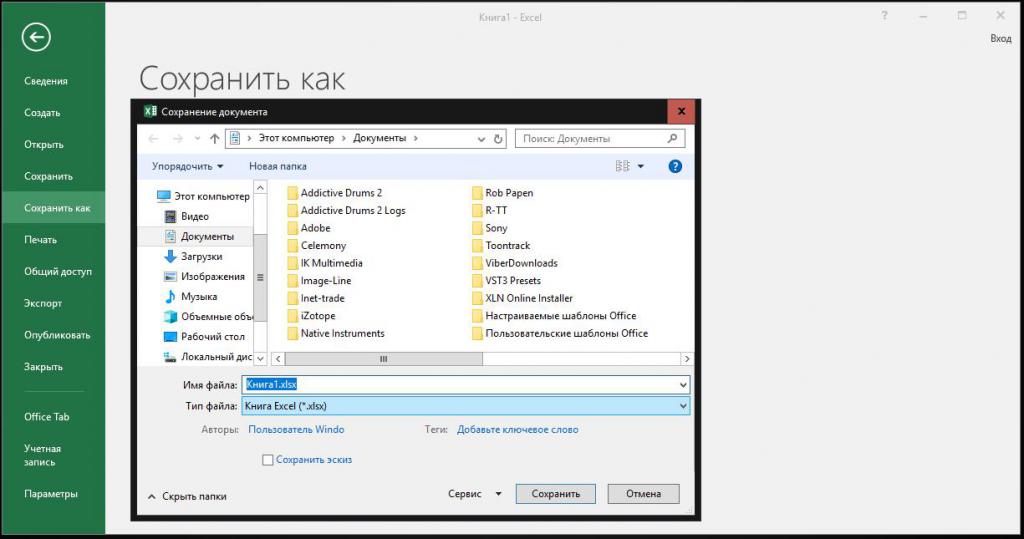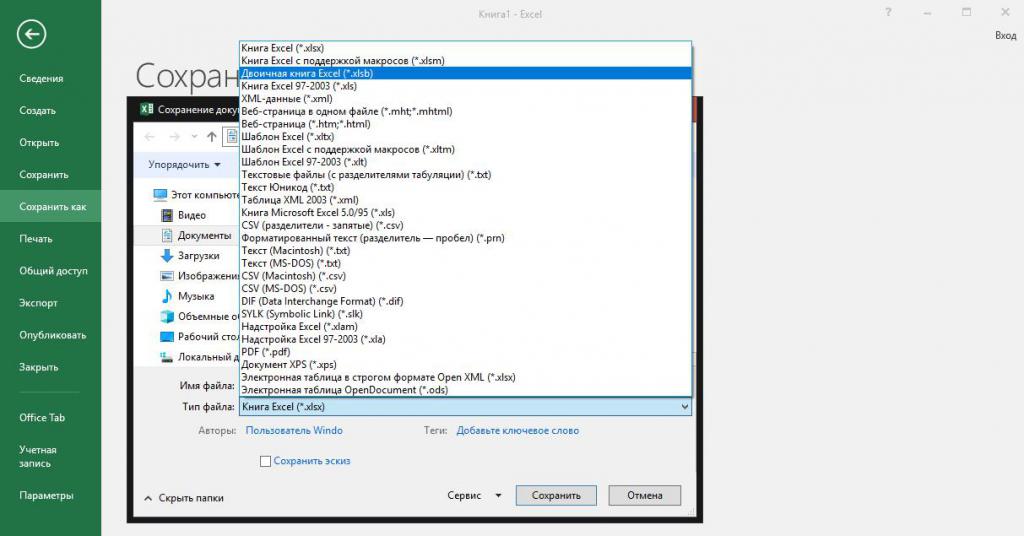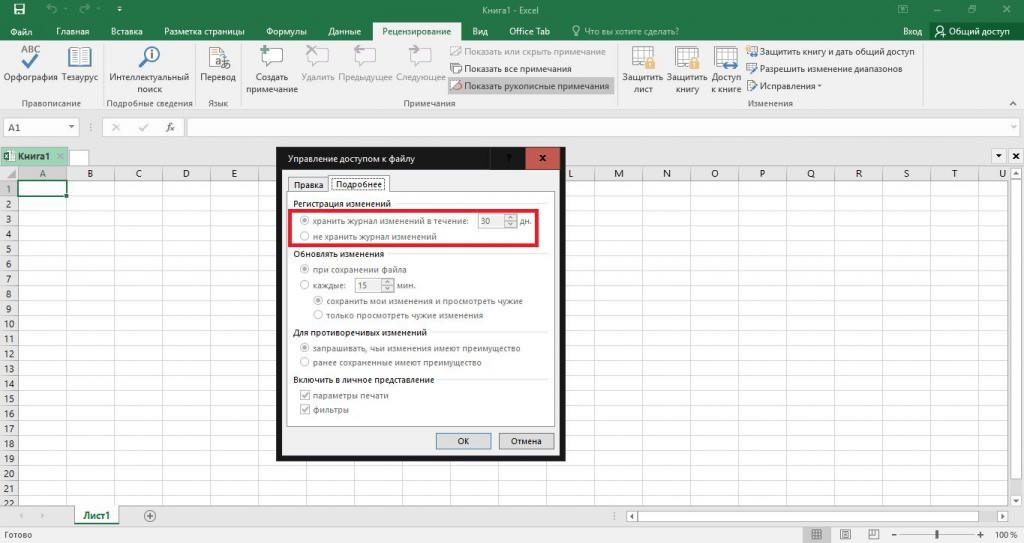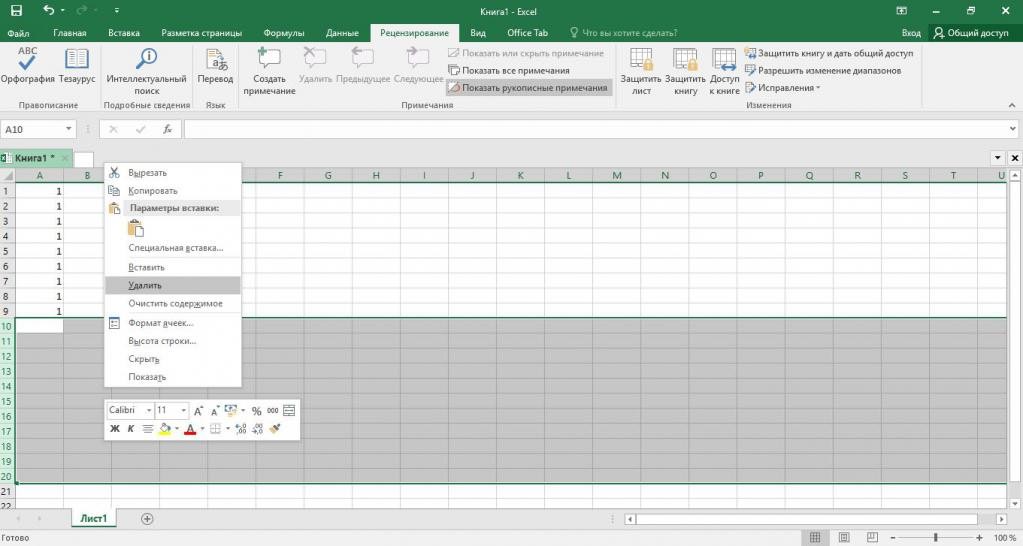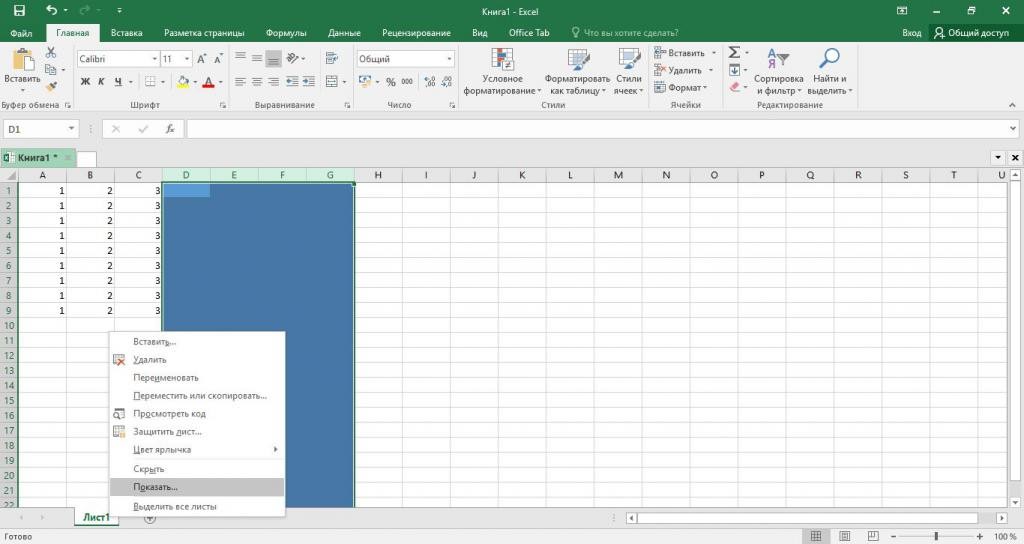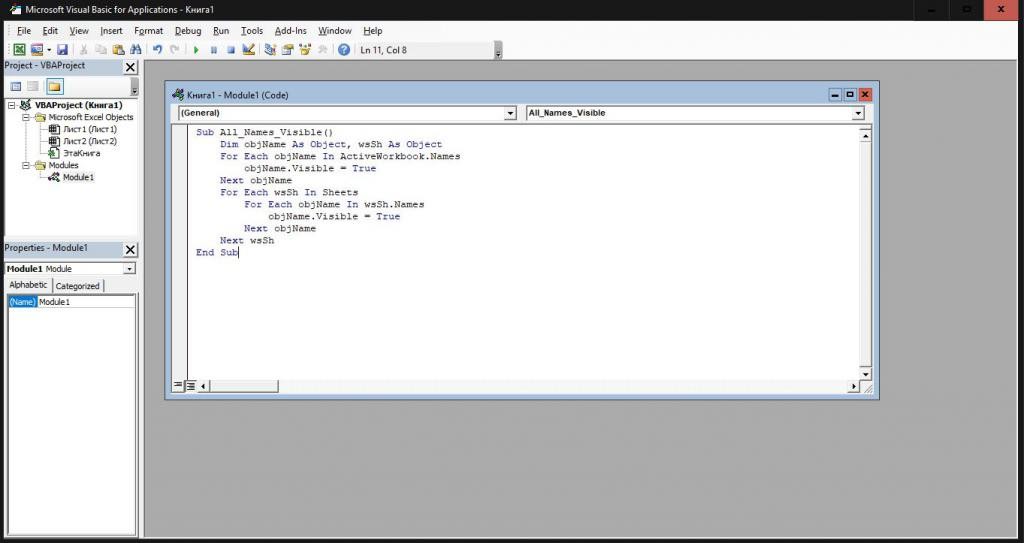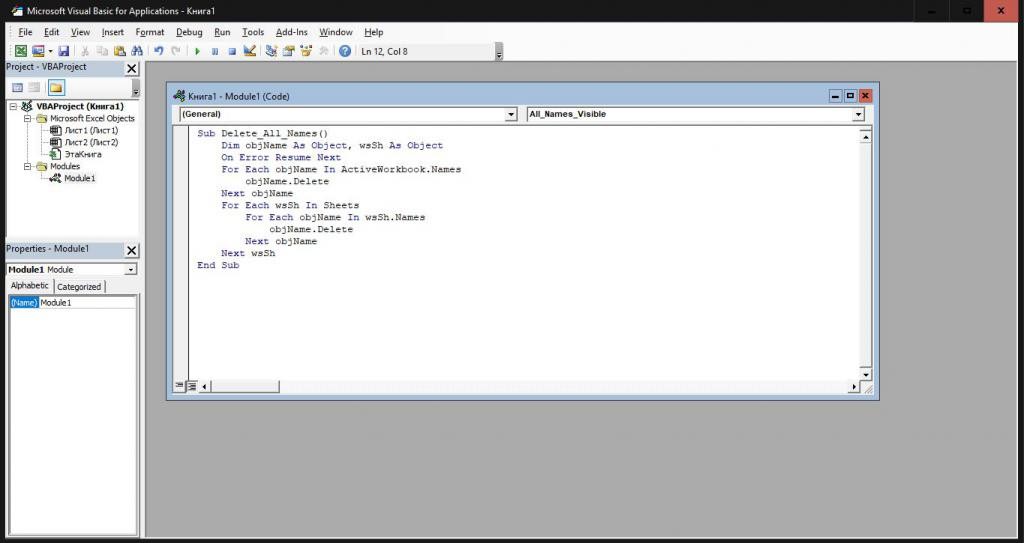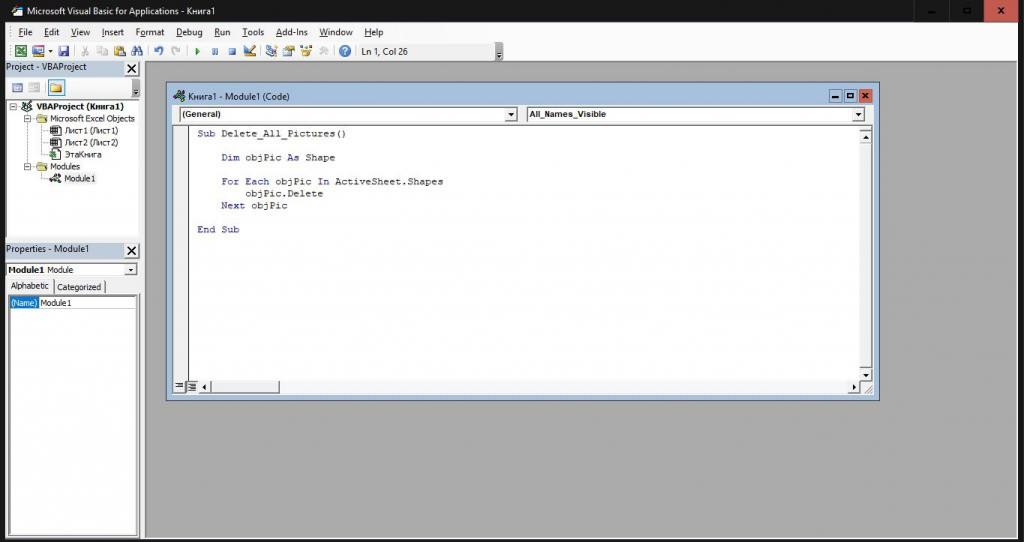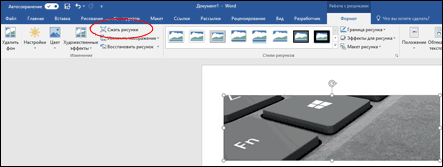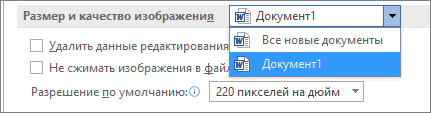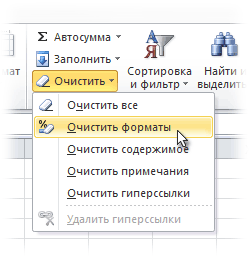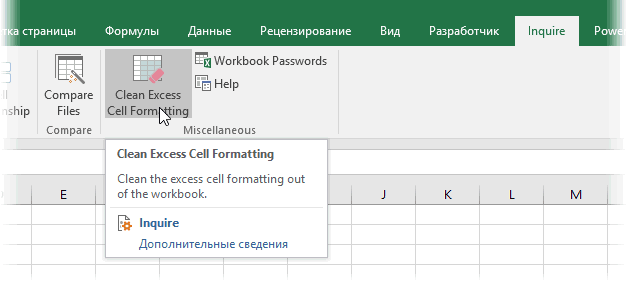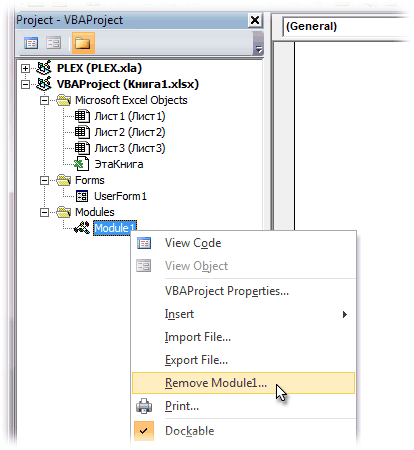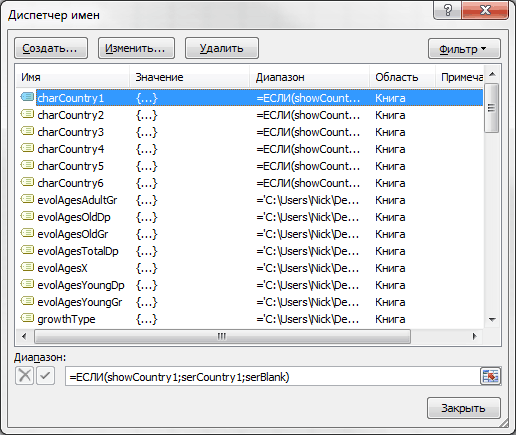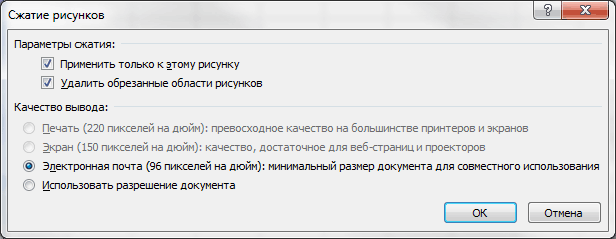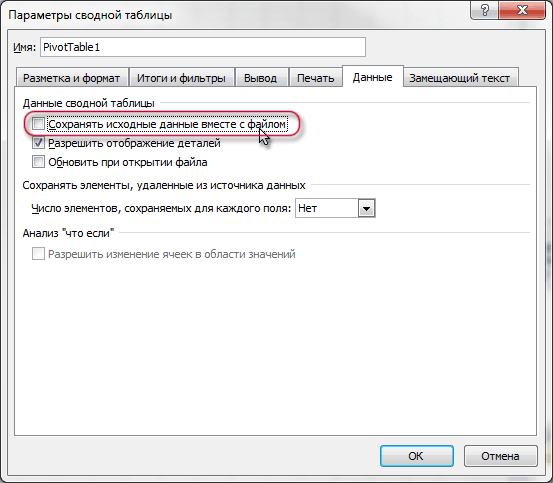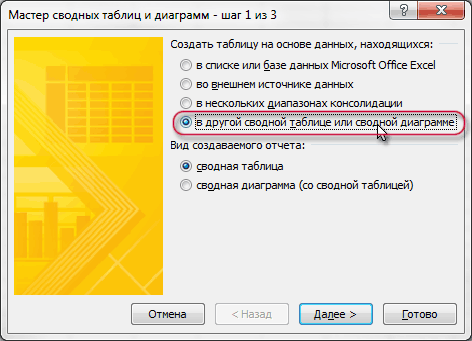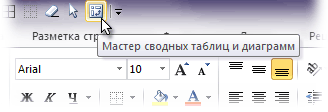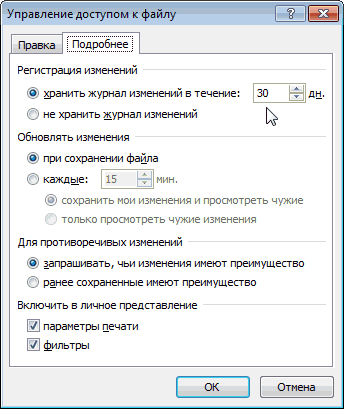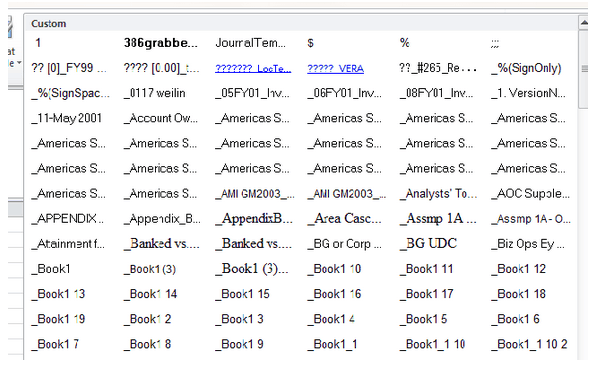Скажем, на листе много изображений или диаграмм разного размера. И теперь вам нужно объединить их всех до одного размера. Как вы с этим справляетесь? В этой статье будет показано, как легко изменить размер нескольких диаграмм или изображений одновременно с одинаковым размером.
Измените размер всех диаграмм одновременно
Изменить размер всех изображений одновременно
 Измените размер всех диаграмм одновременно
Измените размер всех диаграмм одновременно
Вы можете изменить размер всех диаграмм на активном листе, выполнив следующие действия.
Шаг 1. Выберите все диаграммы на активном листе.
Вы можете выбрать все графики, удерживая Ctrl ключ. Следующий макрос VB также может помочь вам быстро выбрать все диаграммы:
Публичная подпрограмма SelectAllCharts ()
ActiveSheet.ChartObjects.Select
End Sub
Шаг 2: теперь Инструменты рисования активен в ленте. Перейти к Формат в разделе Инструменты рисования.
Шаг 3: в Размер группы, введите высоту и ширину фигуры. См. Следующий снимок экрана:
Затем все выбранные диаграммы на активном листе изменяются одновременно с тем же размером.
Внимание: Этот способ подходит также для изменения размера всех изображений. Если изменить размер всех изображений, вы сможете узнать Размер группа под Формат вкладка Инструменты изображения.
 Изменить размер всех изображений одновременно
Изменить размер всех изображений одновременно
Есть еще один способ быстро и удобно изменить размер всех изображений на активном листе.
Шаг 1: Выберите все изображения на активном листе.
Следующий макрос VB может помочь вам быстро выбрать все изображения на активном листе.
Публичная подписка SelectAllPics ()
ActiveSheet.Pictures.Select
End Sub
Шаг 2: щелкните правой кнопкой мыши выбранное изображение и выберите Форматировать объект пункт в контекстном меню.
Шаг 3: Форматировать изображения появится диалоговое окно, щелкните значок Размер категория в левой панели.
Шаг 4: Теперь введите высоту и ширину под Размер раздел. См. Следующий снимок экрана:
Шаг 4: нажмите OK. Теперь все выбранные изображения на активном листе изменяются вместе и объединяются до одного размера сразу.
Лучшие инструменты для работы в офисе
Kutools for Excel Решит большинство ваших проблем и повысит вашу производительность на 80%
- Снова использовать: Быстро вставить сложные формулы, диаграммы и все, что вы использовали раньше; Зашифровать ячейки с паролем; Создать список рассылки и отправлять электронные письма …
- Бар Супер Формулы (легко редактировать несколько строк текста и формул); Макет для чтения (легко читать и редактировать большое количество ячеек); Вставить в отфильтрованный диапазон…
- Объединить ячейки / строки / столбцы без потери данных; Разделить содержимое ячеек; Объединить повторяющиеся строки / столбцы… Предотвращение дублирования ячеек; Сравнить диапазоны…
- Выберите Дубликат или Уникальный Ряды; Выбрать пустые строки (все ячейки пустые); Супер находка и нечеткая находка во многих рабочих тетрадях; Случайный выбор …
- Точная копия Несколько ячеек без изменения ссылки на формулу; Автоматическое создание ссылок на несколько листов; Вставить пули, Флажки и многое другое …
- Извлечь текст, Добавить текст, Удалить по позиции, Удалить пробел; Создание и печать промежуточных итогов по страницам; Преобразование содержимого ячеек в комментарии…
- Суперфильтр (сохранять и применять схемы фильтров к другим листам); Расширенная сортировка по месяцам / неделям / дням, периодичности и др .; Специальный фильтр жирным, курсивом …
- Комбинируйте книги и рабочие листы; Объединить таблицы на основе ключевых столбцов; Разделить данные на несколько листов; Пакетное преобразование xls, xlsx и PDF…
- Более 300 мощных функций. Поддерживает Office/Excel 2007-2021 и 365. Поддерживает все языки. Простое развертывание на вашем предприятии или в организации. Полнофункциональная 30-дневная бесплатная пробная версия. 60-дневная гарантия возврата денег.
Вкладка Office: интерфейс с вкладками в Office и упрощение работы
- Включение редактирования и чтения с вкладками в Word, Excel, PowerPoint, Издатель, доступ, Visio и проект.
- Открывайте и создавайте несколько документов на новых вкладках одного окна, а не в новых окнах.
- Повышает вашу продуктивность на 50% и сокращает количество щелчков мышью на сотни каждый день!
Комментарии (1)
Оценок пока нет. Оцените первым!
Сжатие отдельных рисунков
Если для получения приемлемой версии изображения пиксель не требуется каждый элемент, можно сжать изображения, чтобы уменьшить размер файла.
-
Открыв файл в приложении Microsoft Office, выберите один или несколько рисунков для сжатия.
-
В разделе Работа с рисунками на вкладке Формат в группе Изменение нажмите кнопку Сжать рисунки.
Если вкладки Работа с рисунками и Формат не отображаются, убедитесь, что рисунок выделен. Дважды щелкните рисунок, чтобы выделить его и открыть вкладку Формат.
В зависимости от размера экрана в группе Изменение могут отображаться только значки. В этом случае кнопка Сжать рисунки отображается без подписи.
-
Чтобы выполнить сжатие только для выбранных, а не для всех рисунков в документе, установите флажок Применить только к этому рисунку.
Снятие флажка Применить только к этому рисунку перекроет любые изменения, внесенные для других отдельных рисунков в этом документе.
-
В разделе Разрешение выберите нужный вариант и нажмите кнопку ОК.
Примечания:
-
Разрешение рисунка по умолчанию в Office равно 220 ppi. Вы можете изменить разрешение рисунка по умолчанию илиотключить сжатие рисунков.
-
Сжатие применяется после закрытия этого диалогового окна. Если вас не устраивают результаты, вы можете отменить изменения.
-
Сжатие рисунка может сделать изображение другим из-за потери детализации. По этой причине перед применением этого эффекта необходимо сжать рисунок и сохранить файл.
Щелкните заголовки ниже, чтобы получить дополнительные сведения.
-
Важно: Этот параметр применяется только к рисункам в текущем документе или в документе, выбранном из списка рядом с разделом Размер и качество изображения. Чтобы использовать его для всех новых документов, нужно выбрать другое значение в раскрывающемся списке.
Обратите внимание на то, что эта функция недоступна в Microsoft Project 2013 или Office 2007.
-
Откройте вкладку Файл.
-
Нажмите кнопку Параметры и выберите пункт Дополнительно.
-
В разделе Размер и качество изображения в раскрывающемся списке укажите, применить ли изменения к определенному документу, или применять их ко всем создаваемым документам.
-
Выберите разрешение, которое вы хотите использовать по умолчанию, и нажмите кнопку ОК.
Все сведения об изменениях, внесенных в рисунок, хранятся в файле. Вы можете уменьшить размер файла, удалив эти данные редактирования, но если вы хотите отменить изменения, потребуется повторно вставить рисунок.
Примечание: Эта функция недоступна в Microsoft Project 2013 или Microsoft Project 2016.
-
Откройте вкладку Файл.
-
Нажмите кнопку Параметры и выберите пункт Дополнительно.
-
В разделе Размер и качество изображения выберите документ, из которого необходимо удалить данные о редактировании рисунка.
-
В разделе Размер и качество изображения установите флажок Отменить данные редактирования.
Примечание: Этот параметр применяется только к рисункам в текущем документе или в документе, выбранном из списка рядом с разделом Размер и качество изображения.
См. также
Изменение разрешения по умолчанию для вставки рисунков в Office
Редактирование фотографий без использования диспетчера рисунков
Сжатие файлов мультимедиа в презентации
Обрезка рисунка
Отключение сжатия рисунка
Сжатие отдельных рисунков
-
Чтобы сжать все рисунки в документе, на ленте выберите файл > «Сжать рисунки» (или «> уменьшить размер файла»).
Чтобы сжать только выбранные рисунки, удерживая нажатой клавишу SHIFT, щелкните нужные рисунки и нажмите кнопку »
рисунки» на вкладке «Формат рисунка«.
-
Выберите параметр в поле «Качество рисунка». Наивысшее разрешение отображается первым, а наименьшее — последним.
Совет: Если вы обрезали какие-то из рисунков, то размер файла можно дополнительно уменьшить, установив флажок Удалить обрезанные области рисунков.
-
Выберите выделенным рисункам или всем рисункам в этом файле.
Примечание: Если выбрать все рисункина шаге 1 с помощью меню «Файл», эти параметры будут недоступны. Сжатие будет применяться ко всем изображениям в документе.
| Москва: | +7 (495) 797-43-37 |
| Россия: | +7 (800) 775-03-87 |
06.06.2014
Файлы Excel, помимо прочего, широко применяются для подготовки спецификаций и каталогов товаров и их последующей рассылки контрагентам. Вложенные в них графические элементы (фотографии товаров, чертежи, графики и пр.) сильно раздувают их размер, что затрудняет пересылку по почте (у кого-то каналы связи плохие, у кого-то установлены драконовские ограничения на максимальный размер почтового сообщения на серверах). При этом архивация этих файлов традиционными средствами — WinRAR’ом или 7zip’ом — помогает не сильно: и без того сжатые графические форматы ни в какую не желают сокращаться в размерах. Однако есть способ сжимать графику внутри файлов собственными средствами Excel. Приступим.
Для наглядности мы подготовили увесистый excel-файл. Он насчитывает с десяток фотографий и весит порядка 7 Мбайт:
Открываем его в Excel, выделяем любой рисунок, в меню сверху выбираем «Работа с рисунками — Формат», после чего нажимаем кнопку «Сжать рисунки»:
В появившимся окне убираем галочку «Применить только к этому рисунку» (мы же хотим сжать всю графику?) и выбираем качество вывода в зависимости от потребности. Уровень «Электронная почта» для нас представляется оптимальным:
Нажимаем «Ок», проверяем «читаемость» графики (чтобы она не выглядела хуже, чем была при исходных параметрах), сохраняем файл. И проверяем его размер:
Сжатие почти в 10 раз — это, кажется, успех! Осталось только разослать полученный файл контрагентам. Благо теперь для этого практически никаких препятствий нет.
Содержание
-
- 0.0.1 Как правильно вставить картинку или фото в Excel? Как отредактировать изображение?
- 0.0.2 Как прикрепить изображение к ячейке?
- 0.0.2.1 Алгоритм 1. Защита страницы от изменений
- 0.0.2.2 Алгоритм 2. Использование режима разработчика
- 1 Видео: Как в Excel вставить фото
- 2 Особенности вставки картинок
- 2.1 Вставка изображения на лист
- 2.2 Редактирование изображения
- 3 Прикрепление картинки
- 3.1 Способ 1: защита листа
- 3.2 Способ 2: вставка изображения в примечание
- 3.3 Способ 3: режим разработчика
- 3.4 Помогла ли вам эта статья?
Иногда в табличный редактор требуется вставка дополнительных объектов из внешнего хранилища. Попробуем разобраться, как вставить картинку или фото в Excel, а после произвести настройку компонента.
Как правильно вставить картинку или фото в Excel? Как отредактировать изображение?
На первом этапе нужно присоединить картинку к документу.
- Отмечаем курсором нужную ячейку. В меню ВСТАВКА нажать кнопку РИСУНКИ.
- Программа предлагает из окна выбора картинки найти подходящую, пользуясь проводником Windows. В начале отобразится папка ИЗОБРАЖЕНИЯ, расположенная в директории пользователя, поэтому можно сразу переместить нужное фото в неё. После выбора следует нажать на кнопку ВСТАВИТЬ.
На картинке видно, как рисунок по умолчанию помещается на страницу, заполняя буквально всё её пространство в зависимости от разрешения.
Далее следует процедура редактирования, предназначенная для подгонки параметров изображения под документ.
- По нажатию правой кнопки мыши на фото, выпадает меню, в котором нам нужен пункт РАЗМЕР И СВОЙСТВА.
- Программа предлагает окно форматирования картинки, в котором можно найти большое количество разнообразных параметров относительно размеров, настройки качества, добавления эффектов, обрезки по краям и многое другое.
- После добавления фото на лист на ленте настроек активируется вкладка ФОРМАТ, предлагающая оптимальным способом произвести настройку. Об этом есть отдельная статья.
- Если потребуется вставить картинку или фото в Excel в определённую ячейку, нужно изменить размер изображения относительно габаритов этой ячейки. Есть разные способы это сделать:
- Найти нужный пункт в ленте настроек рисунка.
- Через окно РАЗМЕРЫ И СВОЙСТВА.
- При использовании контекстного меню.
- Зажав кнопку мыши, изменить размеры методом перетаскивания границ.
Как прикрепить изображение к ячейке?
Подогнав размеры фото так, чтобы оно не выходило за пределы ячейки, нужно прикрепить его к объекту. Это позволяет при сортировке данных перемещать ячейку вместе с фотографией. Существует несколько вариантов такой процедуры.
Алгоритм 1. Защита страницы от изменений
- Определяем нужный размер картинки и вставляем её в ячейку.
- Нажимаем на фото правой кнопкой мыши и выбираем пункт РАЗМЕР И СВОЙСТВА.
- В левом меню окна ФОРМАТ РИСУНКА выбираем РАЗМЕР, и отмечаем пункты: «Сохранить пропорции», «Относительно исходного размера».
- Нажимаем на пункт меню СВОЙСТВА и отмечаем строки: «Выводить объект на печать», «Защищаемый объект». Активируем вариант привязки к фону: «Перемещать и изменять объект вместе с ячейками». После это нужно нажать на кнопку ЗАКРЫТЬ в нижней части окна, чтобы применить настройки.
Как закрепить рисунок в ячейке для Excel 2016
- При помощи сочетания CTRL+A выделяем всё на странице, и через контекстное меню нажимаем на пункт ФОРМАТ ЯЧЕЕК.
- В открывшемся окне на самой правой вкладке под названием ЗАЩИТА снимает отметку со строки «Защищаемая ячейка» и нажимаем кнопку ОК.
- Теперь аналогичное действие, но для ячейки с картинкой. Выделяем её, заходим в окно ФОРМАТ ЯЧЕЕК и отмечаем пункт «Защищаемая ячейка».
- На ленте настроек находим вкладку РЕЦЕНЗИРОВАНИЕ и нажимаем на кнопку ЗАЩИТИТЬ ЛИСТ.
- В окне защиты нужно ввести комбинацию символов для пароля и нажать ОК. Далее высветится окно, в котором нужно повторно указать пароль.
Теперь картинка привязана к выделенной ячейке и при любом изменении страницы изображение будет перемещаться вслед за ней.
Алгоритм 2. Использование режима разработчика
По умолчанию в редакторе этот режим не активирован, так как его используют только опытные пользователи.
- Переходим в Excel по вкладке ФАЙЛ и находим пункт меню ПАРАМЕТРЫ.
- Находим в появившемся окне пункт слева НАСТРОЙКА ЛЕНТЫ и отмечаем строку «Разработчик» в разделе ОСНОВНЫЕ ВКЛАДКИ. Нажимает ОК.
- Активируем ячейку курсором и во вкладке РАЗРАБОТЧИК на ленте настроек нажимаем кнопку ВСТАВИТЬ. В выпадающем меню нужно выбрать «Изображение» из элементов ActiveX.
- На листе появляется пустой квадрат, размеры которого можно настроить путём перетаскивания границ. Нажимаем на объекте ПКМ и переходим в окно СВОЙСТВА.
- Нужно изменить строку параметра PLACEMENT на «1». В строке PICTURE активируем кнопку с многоточием для вставки изображения.
- В окне проводника находим нужное фото и нажимаем ОТКРЫТЬ.
- После этих действий понадобится привязка картинки. Клацаем на изображении кнопкой мыши и во вкладке РАЗМЕТКА СТРАНИЦЫ нажимаем кнопку УПОРЯДОЧИТЬ. Выбираем пункт ВЫРОВНЯТЬ и нажимаем на кнопку выпадающего списка ПРИВЯЗАТЬ К СЕТКЕ. Далее следует потянуть мышкой за край картинки.
Теперь, так же, как и в первом способе, изображение будет двигаться вместе с ячейкой при сортировке или любом другом изменении расположения строк.
Поделитесь нашей статьей в ваших соцсетях:
(Visited 4 966 times, 1 visits today)
Сейчас сложно найти пользователя, который хотя бы иногда не пользовался программой Excel. В ней можно делать таблицы и расчеты, составлять диаграммы и даже вести домашнюю бухгалтерию. Лицензионную версию данной программы,которая входит в пакет Microsoft Office 2016 вы можете купить у нас со скидкой!
Бывают, ситуации, когда информацию в файле необходимо сопроводить картинкой или изображением. Для этого в электронную таблицу необходимо научиться вставлять фото.
- Откройте файл в программе Excel, в который необходимо добавить иллюстрацию. На панели инструментов откройте «Вставка», потом «Рисунок». Корме этого в Excel необходимо еще и выбрать «Из файла».
Фото, выбранное для вставки, отметьте и активируйте «Вставить». Если есть необходимость, можно изменить размеры картинки и перемещать его.
- Фрагмент иллюстрации можно вставить, используя любую программу для редактирования или просмотра типа фотошопа. Выделите необходимый фрагмент, скопируйте его, нажав на «Скопировать» или используя специальный клавиши — Ctrl+C.
- После этого вам необходимо открыть файл в программке Excel и нажать на «Вставить». Кликнув той же кнопкой на «Формат» и на «Свойства», можно выделить пункт «Перемещать», не меняя параметры.
- Можно также воспользоваться CorelDraw. Зайдите в программу и создайте новый холст нужных параметров. Для этого можно использовать сочетание клавиш Ctrl+N. Импортируйте фото на холст, используя клавиши Ctrl+I. Если нужно измените параметры картинки и откорректируйте ее. В Excel кликните по фото, выделив его. Держа левую кнопку мышки, переместите фото в файл. Появится меню, в котором необходимо выбрать «Копировать как CorelDRAW». Готово.
- Картинку в Excel можно также взять из интернета. Нажав на изображение правой кнопкой мыши, выбирайте «Копировать адрес».
Теперь необходимо открыть файл, куда необходимо вставить иллюстрацию, нажмите «Вставка», потом «Из файла». Скопированную адресную строку в графическом формате вставьте в соответствующее поле. Размер фото и его положение можно менять.
Некоторые задачи, выполняемые в таблицах, требуют установки в них различных изображений или фото. Программа Excel имеет инструменты, которые позволяют произвести подобную вставку. Давайте разберемся, как это сделать.
Особенности вставки картинок
Для того, чтобы вставить изображение в таблицу Эксель, оно сначала должно быть загружено на жесткий диск компьютера или подключенный к нему съёмный носитель. Очень важной особенностью вставки рисунка является то, что он по умолчанию не привязывается к конкретной ячейке, а просто размещается в выбранной области листа.
Урок: Как вставить картинку в Microsoft Word
Вставка изображения на лист
Сначала выясним, как вставить рисунок на лист, а уже потом разберемся, как прикрепить картинку к конкретной ячейке.
- Выделяем ту ячейку, куда вы хотите вставить изображение. Переходим во вкладку «Вставка». Кликаем по кнопке «Рисунок», которая размещена в блоке настроек «Иллюстрации».
- Открывается окно вставки рисунка. По умолчанию оно всегда открывается в папке «Изображения». Поэтому вы можете предварительно перебросить в неё ту картинку, которую собираетесь вставить. А можно поступить другим путем: через интерфейс этого же окна перейти в любую другую директорию жесткого диска ПК или подключенного к нему носителя. После того, как вы произвели выбор картинки, которую собираетесь добавить в Эксель, жмите на кнопку «Вставить».
После этого рисунок вставляется на лист. Но, как и говорилось ранее, он просто лежит на листе и фактически ни с одной ячейкой не связан.
Редактирование изображения
Теперь нужно отредактировать картинку, придать ей соответствующие формы и размер.
- Кликаем по изображению правой кнопкой мыши. Открываются параметры рисунка в виде контекстного меню. Кликаем по пункту «Размер и свойства».
- Открывается окно, в котором присутствует множество инструментов по изменению свойств картинки. Тут можно изменить её размеры, цветность, произвести обрезку, добавить эффекты и сделать много другого. Всё зависит от конкретного изображения и целей, для которых оно используется.
- Но в большинстве случаев нет необходимости открывать окно «Размеры и свойства», так как вполне хватает инструментов, которые предлагаются на ленте в дополнительном блоке вкладок «Работа с рисунками».
- Если мы хотим вставить изображение в ячейку, то самым важным моментом при редактировании картинки является изменение её размеров, чтобы они не были больше размеров самой ячейки. Изменить размер можно следующими способами:
- через контекстное меню;
- панель на ленте;
- окно «Размеры и свойства»;
- перетащив границы картинки с помощью мышки.
Прикрепление картинки
Но, даже после того, как изображение стало меньше ячейки и было помещено в неё, все равно оно осталось неприкрепленным. То есть, если мы, например, произведем сортировку или другой вид упорядочивания данных, то ячейки поменяются местами, а рисунок останется все на том же месте листа. Но, в Excel все-таки существуют некоторые способы прикрепления картинки. Рассмотрим их далее.
Способ 1: защита листа
Одним из способов прикрепить изображение является применение защиты листа от изменений.
- Подгоняем размер рисунка под размер ячейки и вставляем его туда, как было рассказано выше.
- Кликаем по изображению и в контекстном меню выбираем пункт «Размер и свойства».
- Открывается окно свойств рисунка. Во вкладке «Размер» удостоверяемся, чтобы величина картинки была не больше размера ячейки. Также проверяем, чтобы напротив показателей «Относительно исходного размера» и «Сохранить пропорции» стояли галочки. Если какой-то параметр не соответствует указанному выше описанию, то изменяем его.
- Переходим во вкладку «Свойства» этого же окна. Устанавливаем галочки напротив параметров «Защищаемый объект» и «Выводить объект на печать», если они не установлены. Ставим переключатель в блоке настроек «Привязка объекта к фону» в позицию «Перемещать и изменять объект вместе с ячейками». Когда все указанные настройки выполнены, жмем на кнопку «Закрыть», расположенную в нижнем правом углу окна.
- Выделяем весь лист, нажатием сочетания клавиш Ctrl+A, и переходим через контекстное меню в окно настроек формата ячеек.
- Во вкладке «Защита» открывшегося окна снимаем галочку с параметра «Защищаемая ячейка» и жмем на кнопку «OK».
- Выделяем ячейку, где находится картинка, которую нужно закрепить. Открываем окно формата и во вкладке «Защита» устанавливаем галочку около значения «Защищаемая ячейка». Кликаем по кнопке «OK».
- Во вкладке «Рецензирование» в блоке инструментов «Изменения» на ленте кликаем по кнопке «Защитить лист».
- Открывается окошко, в котором вводим желаемый пароль для защиты листа. Жмем на кнопку «OK», а в следующем открывшемся окне снова повторяем введенный пароль.
После этих действий диапазоны, в которых находятся изображения, защищены от изменений, то есть, картинки к ним привязаны. В этих ячейках нельзя будет производить никаких изменений до снятия защиты. В других диапазонах листа, как и прежде, можно делать любые изменения и сохранять их. В то же время, теперь даже если вы решите провести сортировку данных, то картинка уже никуда не денется с той ячейки, в которой находится.
Урок: Как защитить ячейку от изменений в Excel
Способ 2: вставка изображения в примечание
Также можно привязать рисунок, вставив его в примечание.
- Кликаем по ячейке, в которую планируем вставить изображение, правой кнопкой мышки. В контекстном меню выбираем пункт «Вставить примечание».
- Открывается небольшое окошко, предназначенное для записи примечания. Переводим курсор на его границу и кликаем по ней. Появляется ещё одно контекстное меню. Выбираем в нём пункт «Формат примечания».
- В открывшемся окне настройки формата примечаний переходим во вкладку «Цвета и линии». В блоке настроек «Заливка» кликаем по полю «Цвет». В открывшемся перечне переходим по записи «Способы заливки…».
- Открывается окно способов заливки. Переходим во вкладку «Рисунок», а затем жмем на кнопку с одноименным наименованием.
- Открывается окно добавления изображения, точно такое же, как было описано выше. Выбираем рисунок и жмем на кнопку «Вставить».
- Изображение добавилось в окно «Способы заливки». Устанавливаем галочку напротив пункта «Сохранять пропорции рисунка». Жмем на кнопку «OK».
- После этого возвращаемся в окно «Формат примечания». Переходим во вкладку «Защита». Убираем галочку с параметра «Защищаемый объект».
- Переходим во вкладку «Свойства». Устанавливаем переключатель в позицию «Перемещать и изменять объект вместе с ячейками». Вслед за этим жмем на кнопку «OK».
После выполнения всех вышеперечисленных действий, изображение не только будет вставлено в примечание ячейки, но и привязано к ней. Конечно, данный способ подходит не всем, так как вставка в примечание налагает некоторые ограничения.
Способ 3: режим разработчика
Привязать изображения к ячейке можно также через режим разработчика. Проблема состоит в том, что по умолчанию режим разработчика не активирован. Так что, прежде всего, нам нужно будет включить его.
- Находясь во вкладке «Файл» переходим в раздел «Параметры».
- В окне параметров перемещаемся в подраздел «Настройка ленты». Устанавливаем галочку около пункта «Разработчик» в правой части окна. Жмем на кнопку «OK».
- Выделяем ячейку, в которую планируем вставить картинку. Перемещаемся во вкладку «Разработчик». Она появилась после того, как мы активировали соответствующий режим. Кликаем по кнопке «Вставить». В открывшемся меню в блоке «Элементы ActiveX» выбираем пункт «Изображение».
- Появляется элемент ActiveX в виде пустого четырехугольника. Регулируем его размеры перетаскиванием границ и помещаем в ячейку, где планируется разместить изображение. Кликаем правой кнопкой мыши по элементу. В контекстном меню выбираем пункт «Свойства».
- Открывается окно свойств элемента. Напротив параметра «Placement» устанавливаем цифру «1» (по умолчанию «2»). В строке параметра «Picture» жмем на кнопку, на которой изображено многоточие.
- Открывается окно вставки изображения. Ищем нужную картинку, выделяем её и жмем на кнопку «Открыть».
- После этого можно закрывать окно свойств. Как видим, рисунок уже вставлен. Теперь нам нужно полностью привязать его к ячейке. Выделяем картинку и переходим во вкладку «Разметка страницы». В блоке настроек «Упорядочить» на ленте жмем на кнопку «Выровнять». Из выпадающего меню выбираем пункт «Привязать к сетке». Затем чуть-чуть двигаем за край рисунка.
После выполнения вышеперечисленных действий картинка будет привязано к сетке и выбранной ячейке.
Как видим, в программе Эксель имеется несколько способов вставить изображение в ячейку и привязать его к ней. Конечно, способ со вставкой в примечание подойдет далеко не всем пользователям. А вот два остальных варианта довольно универсальны и каждый сам должен определиться, какой из них для него удобнее и максимально соответствует целям вставки.
Мы рады, что смогли помочь Вам в решении проблемы.
Задайте свой вопрос в комментариях, подробно расписав суть проблемы. Наши специалисты постараются ответить максимально быстро.
Помогла ли вам эта статья?
Да Нет
Изменение размеров и обрезка рисунков
Вне зависимости от того, добавили ли вы рисунок из коллекции клипов Office или из другого места, к изображениям на листе книги Excel применяются одинаковые методы изменения размеров и обрезки. Далее при описании этих методов, а также при применении эффектов и стилей к рисункам мы не будем делать различия между рисунками из коллекции клипов и рисунками, добавленными из других источников, поскольку никакой разницы между этими изображениями нет. Вся разница состоит лишь в методе их добавления на лист книги.
Чтобы изменить размеры любого рисунка на листе, нужно выполнить следующие действия.
1. Выделите рисунок на листе, щелкнув на нем кнопкой мыши. По углам рисунка появятся круглые маркеры, а по сторонам – квадратные.
2. Установите указатель мыши на один из круглых маркеров по углам рамки рисунка. Он примет вид двух противоположно направленных стрелок.
3. Нажав и удерживая кнопку мыши, перетащите указатель. В зависимости от того, в какую сторону вы перемещаете указатель мыши, размер рисунка будет увеличиваться или уменьшаться.
4. Отпустите кнопку мыши, когда добьетесь требуемых размеров рисунка.
Обратите внимание, что при таком изменении размера пропорции рисунка остаются неизменными. Ширина и высота рисунка изменяются пропорционально. Кроме того, при изменении размеров путем перетаскивания углового маркера размер трансформируется относительно противоположного угла, то есть противоположный угол остается на месте. Вы можете изменять размеры рисунка относительно его центра, если при перетаскивании углового маркера будете удерживать нажатой клавишу Ctrl.
Чтобы изменить только горизонтальный или вертикальный размер рисунка, перетащите с помощью мыши один из квадратных маркеров. При этом будет изменяться только ширина или высота рисунка, то есть будут изменены пропорции его сторон. Изображение рисунка в этом случае подвергнется искажению (будет растянуто или сжато).
Есть и другой способ изменить размер рисунка.
1. Выделите рисунок.
2. Перейдите на вкладку Формат ленты.
3. Установите значения высоты и ширины рисунка в соответствующих полях группы Размер в сантиметрах. Размеры рисунка будут изменены в соответствии с введенными вами значениями.
Вы также можете воспользоваться расширенными средствами изменения размера рисунка, расположенными в диалоговом окне Размер и свойства.
1. Выделите рисунок.
2. Нажмите кнопку, расположенную в правой нижней части группы Размер на вкладке Формат. Появится диалоговое окно Размер и свойства (рис. 9.4).
Рис. 9.4. Диалоговое окно Размер и свойства
3. Перейдите на вкладку Размер.
4. В полях Высота и Ширина, расположенных в группе Размер и поворот, установите нужные размеры рисунка.
5. Закройте диалоговое окно Размер и свойства.
ПРИМЕЧАНИЕ
Вы также можете изменить размеры рисунка в процентном отношении от первоначального размера. Для этого нужно изменить значения в полях Высота и Ширина в группе Масштаб. Однако, если установлен флажок Сохранять пропорции, вы можете изменять только одну величину (ширину или высоту), вторая будет автоматически изменяться пропорционально.
Мы описали три способа изменения размеров рисунка. Какой из этих способов выбрать, вы решите сами. Возможно, при разных обстоятельствах вы будете прибегать к разным методам изменения размеров.
Вы, наверное, обратили внимание на круглый зеленый маркер, расположенный чуть выше рамки рисунка. Он служит для поворота рисунка.
1. Установите указатель мыши на маркер поворота рисунка. Указатель примет вид круговой стрелки.
2. Нажав и удерживая левую кнопку мыши, переместите указатель вправо или влево. Рисунок будет поворачиваться.
3. Отпустите кнопку мыши, как только повернете рисунок на требуемый угол (рис. 9.5).
Рис. 9.5. Рисунок повернут
Нередки случаи, когда в документе (в нашем случае – на листе книги Excel) нужно разместить не весь рисунок, а только его фрагмент. Конечно, вы можете перед добавлением в документ обработать рисунок в любом графическом редакторе, «отрезав» от него лишние части и сохранив в отдельный файл, но Excel позволяет вам сделать это, не прибегая к помощи сторонних программ. Программа Excel содержит собственный инструмент обрезки изображений.
На рис. 9.6 вы видите изображение мяча и волейбольной сетки. Этот рисунок взят из коллекции клипов Office. Мы обрежем его так, чтобы отсечь сетку и оставить только мяч.
Рис. 9.6. Рисунок до обрезки
1. Выделите рисунок.
2. Нажмите кнопку Обрезка, расположенную в группе Размер вкладки Формат. По периметру рисунка появятся маркеры обрезки.
ПРИМЕЧАНИЕ
Вы можете более точно установить угол поворота рисунка в поле Поворот, расположенном на вкладке Размер диалогового окна Размер и свойства.
3. Перетаскивая границы рамки за маркеры обрезки (угловые или расположенные на сторонах рамки), добейтесь того, чтобы в рамке остался только нужный вам фрагмент (рис. 9.7).
Рис. 9.7. Рисунок после обрезки
4. Щелкните на кнопке Обрезка повторно, чтобы выключить инструмент обрезки.
Вы можете также обрезать рисунок, установив нужные значения в полях, расположенных в группе Обрезка вкладки Размер диалогового окна Размер и свойства.
Программа Excel «помнит» исходные размеры рисунка и его вид до обрезки, то есть в случае необходимости вы можете восстановить обрезанные фрагменты. Для этого достаточно выделить рисунок, выбрать инструмент Обрезка и растянуть его за маркеры обрезки. Ранее обрезанные фрагменты будут восстановлены.
Любые ранее сделанные изменения в рисунке вы можете отменить, вернув рисунок в первоначальный вид. Для этого следует выделить рисунок и нажать кнопку Сброс параметров рисунка. Все совершенные изменения (масштабирование и обрезка) будут отменены, а рисунок предстанет в том виде, в каком вы его добавили на лист книги.
Следующая глава >
Как уменьшить размер файла эксель с картинками
Уменьшение размера файла рисунка в Microsoft Office
Вы можете уменьшить размер файлов и сэкономить пространство на диске с помощью сжатия рисунков в документе. Параметры сжатия уменьшают размер файла и размеры рисунка в зависимости от того, как вы планируете использовать изображение, например просматривать на экране или в сообщении электронной почты. Сжать можно все рисунки в файле или только специально выделенные.
Эти возможности недоступны в Office Online, а только в классической версии набора приложений Office.
Вы можете отправлять файлы без ограничений, в том числе изображения высокого качества, сохранив их в облаке, а затем предоставив к ним общий доступ в OneDrive.
Сжатие отдельных изображений
Если вы не хотите использовать для получения приемлемой версии каждого отдельного пиксель изображения, вы можете сжать рисунки, чтобы уменьшить размер файла.
Открыв файл в приложении Microsoft Office, выберите один или несколько рисунков для сжатия.
В разделе Работа с рисунками на вкладке Формат в группе Изменение нажмите кнопку Сжать рисунки.
Если вкладки Работа с рисунками и Формат не отображаются, убедитесь, что рисунок выделен. Дважды щелкните рисунок, чтобы выделить его и открыть вкладку Формат.
В зависимости от размера экрана в группе Изменение могут отображаться только значки. В этом случае кнопка Сжать рисунки отображается без подписи.
Чтобы выполнить сжатие только для выбранных, а не для всех рисунков в документе, установите флажок Применить только к этому рисунку.
Снятие флажка Применить только к этому рисунку перекроет любые изменения, внесенные для других отдельных рисунков в этом документе.
В разделе Разрешение выберите нужный вариант и нажмите кнопку ОК.
По умолчанию в Office используется разрешение рисунка 220 ppi. Вы можете изменить разрешение рисунка по умолчанию или выключить Сжатие рисунков.
Сжатие применяется после закрытия этого диалогового окна. Если вас не устраивают результаты, вы можете отменить изменения.
Сжатие рисунков может привести к тому, что изображение будет выглядеть иначе из-за потери данных. Из-за этого вы должны сжать изображение и сохранить файл, прежде чем применять художественный эффект.
Щелкните заголовки ниже, чтобы получить дополнительные сведения.
Важно: Этот параметр применяется только к рисункам в текущем документе или в документе, выбранном из списка рядом с разделом Размер и качество изображения. Чтобы использовать его для всех новых документов, нужно выбрать другое значение в раскрывающемся списке.
Обратите внимание на то, что эта функция недоступна в Microsoft Project 2013 или Office 2007.
Откройте вкладку Файл.
Нажмите кнопку Параметры и выберите пункт Дополнительно.
В разделе Размер и качество изображения в раскрывающемся списке укажите, применить ли изменения к определенному документу, или применять их ко всем создаваемым документам.
Выберите разрешение, которое вы хотите использовать по умолчанию, и нажмите кнопку ОК.
Любые сведения об изменениях, внесенных в изображение, сохраняются в файле. Вы можете уменьшить размер файла, удалив данные для редактирования, но если вы хотите отменить изменения, вам нужно будет повторно вставить рисунок.
Примечание: Эта функция недоступна в Microsoft Project 2013 или Microsoft Project 2016.
Откройте вкладку Файл.
Нажмите кнопку Параметры и выберите пункт Дополнительно.
В разделе Размер и качество изображения выберите документ, из которого необходимо удалить данные о редактировании рисунка.
В разделе Размер и качество изображения установите флажок Отменить данные редактирования.
Примечание: Этот параметр применяется только к рисункам в текущем документе или в документе, выбранном из списка рядом с разделом Размер и качество изображения.
Обратная связь
Эта статья была обновлена с помощью Бен на 8/17/2019 в результате ваших замечаний. Если вы нашли ее полезными и, особенно, если вам не понравится, воспользуйтесь элементами управления отзывом, чтобы не отконструктиве идеи о том, как это можно сделать лучше.
Сжатие отдельных изображений
Чтобы сжать все рисунки в документе, на ленте выберите файл > Сжатие рисунков (или файл > уменьшить размер файла).
Чтобы сжать только выделенные изображения, щелкните их, удерживая нажатой клавишу SHIFT, а затем выберите команду Сжать рисунки 
В поле со списком качество рисунка выберите нужный вариант. Наилучшее разрешение указывается в списке в первую очередь, а минимальное разрешение — в списке последним.
Совет: Если вы обрезали какие-то из рисунков, то размер файла можно дополнительно уменьшить, установив флажок Удалить обрезанные области рисунков.
Выберите выделенным рисункам или всем рисункам в этом файле.
Примечание: Если вы используетеменю » файл» для выбора всех рисунков на этапе 1, эти параметры будут недоступны. Сжатие будет применено ко всем рисункам в документе.
Примечание: Эта страница переведена автоматически, поэтому ее текст может содержать неточности и грамматические ошибки. Для нас важно, чтобы эта статья была вам полезна. Была ли информация полезной? Для удобства также приводим ссылку на оригинал (на английском языке).
Как уменьшить размер файла эксель с картинками
Данный вопрос возникает периодически у многих и особенно на работе. Автор статьи решил написать некоторые рекомендации по уменьшению размера файла Microsoft Excel. Применив их Вы сможете понять – действительно ли Ваши данные настолько раздувают файл или же в файле имеется много лишнего.
Бывают ситуации, когда в файле всего один лист, данных на нем на 1000 строк и 20 столбцов. Никаких формул, только значения. Но размер файла непомерно велик – скажем 10 Мб и более. Это недопустимо. Или есть различные формулы, но Вы все равно считаете, что размер файла не соответствует тому, что должно бы быть по ощущениям. Следующие действия необходимо проделать на каждом листе книги:
- Первое, что необходимо вспомнить – а не в общем ли доступе Ваш файл? Если в Общем, то есть вероятность, что Ваш файл раздувается именно из-за этого. Дело в том, что при установке общего доступа к файлу, по умолчанию ведется журнал изменений, в который записываются все действия, произведенные в книге за период, указанный в параметрах. Как избавиться или изменить период: Excel 2007-2010:вкладка Рецензирование – Доступ к книге;Excel 2003:Сервис – Доступ к книге. Переходим на вкладку Подробнее. Для начала активируйте пункт “Не хранить журнал изменений”. Сохраните файл. Затем установите кол-во дней, в течении которых хотите хранить журнал. По умолчанию – 30, но Вы можете сделать меньше, если файл сильно разбухает.
- Перейдя на лист, нажмите Ctrl+End. Активируется последняя ячейка листа. Если она расположена ниже или правее последних данных таблицы(или просто данных) – то удалите все строки и столбцы после последних данных таблицы. Удалите полностью строки. Сделать это быстро можно так. Нажали Ctrl+End, попали на последнюю ячейку. Выделили эту строку, нажали Ctrl+Shift+стрелка Вверх. Выделились все строки вместе с последней строкой Ваших данных. Удерживая Shift жмете стрелку Вниз. Тоже самое и со столбцами.
- Посмотрите лист на предмет форматирования. Необходимо избегать форматирования ЦЕЛИКОМ столбцов либо строк. Это приводит к раздуванию файла. Все форматирование, выходящее за границы таблицы необходимо убрать. А еще лучше – вообще избегать излишнего форматирования, особенно если книгой никто, кроме Вас не пользуется. Вместо Заливки ячеек – Белым цветом ставьте “Нет заливки”.Чтобы убрать все форматирование из ячеек: выделяете необходимый диапазон и: для Excel 2003:Правка – Очистить – Формат. В Excel 2007-2010:вкладка Главная – Очистить – Очистить форматы.
- Удаляем объекты: В Excel 2003:меню Правка- Перейти – Выделить – Объекты. в Excel 2007-2010:вкладка Главная-Найти и выделить-Выделение группы ячеек-Объекты. Нажмите Delete. Все объекты на листе будут удалены. Правда есть небольшой шанс, что у Вас есть скрытые объекты. Тогда надо идти в редактор VBA(Alt+F11)-Ctrl+R. Отображаете окно свойств(F4). Находите в дереве слева объект ЭтаКнига(ThisWorkbook) и в нижнем окне свойств свойство – DisplayDrawingObjects и ставите там значение – -4104-xlDisplayShapes. После этого переходите опять на лист и повторяете операции по выделению и удалению объектов, описанные выше. Нахождение на листе объектов не означает, что Вы их видите. Как правило такие объекты попадают на лист в результате копирования из других файлов, содержащих объекты. Объекты в некоторых случаях переносятся с нулевой длиной и шириной. Как следствие – объект не видно, но файл увеличивается в размерах. И при каждом копировании он начинает увеличиваться в размерах в геометрической прогрессии. Мало того, файл начинает дико тормозить даже при выделении ячеек. Выделили ячейку, хотите выделить другую – файл задумался на пару секунд.
- Еще в книге могут содержаться скрытые листы, на которых может содержаться ненужная Вам информация и с которыми можно проделать операции, описанные выше. Как их обнаружить можно узнать, прочитав эти статьи: Как сделать лист скрытым? Как сделать лист очень скрытым
После всех этих действий необходимо сохранить файл, чтобы изменения вступили в силу. Только после этого Вы сможете проверить – изменился размер файла или нет. Я бы советовал сохранять файл как копию, если не уверены, что удалили действительно ненужное. Ну вот, вроде, и все. Надеюсь данная статья помогла Вам.
От себя лично добавлю, что чаще всего встречаются 2 и 4 пункты. Таким образом был «вылечен» файл размером 35Мб. Теперь он имеет размер 1.8Мб.
Как уменьшить размер файла Excel?
XLS таблицы могут весить несколько десятков мегабайт. Если для жесткого диска или даже самой небольшой флешки это не критично, то для скорости обработки самого файла – ощутимо. Более громоздкие файлы открываются медленнее, работать в них сложнее.
Предлагаем инструкцию, как можно уменьшить размер Excel-файла и ускорить работу с таблицами.
Уменьшить рабочую зону
Часто рабочая зона xls-файла не соответствует реальной. При открытии программа обрабатывает кучу пустых ячеек, которые не нужны для работы. Соответственно увеличивается и размер файла, и скорость работы в нем.
Откройте таблицу и нажмите клавиши Ctrl+End. Программа переместит вас на крайнюю строку, которую она считает рабочей. Сравните, где реально заканчивается ваша таблица и номер крайней ячейки.
Например, у вас таблица реально заканчивалась на 667 строке, а после нажатия клавиш Ctrl+End нас переместили на 1971 строку. Выходит, что 1304 строки нам не нужны, но программа считает их рабочими – и обрабатывает при открытии.
Нам нужно удалить лишние строки и ячейки. Кликаем на первую пустую ячейку под таблицей, нажимаем комбинацию клавиш Ctrl+Shift и стрелку вниз. Так выделятся все пустые строки. Забавно, что у нас выделилось более 60 тысяч строк, а не до 1971.
Кликаем правой кнопкой мышки на выделенную область и нажимаем «Удалить». Пользуйтесь только таким способом удаления, не нажимайте клавишу Del. Потому что с клавишей Delete удаляется только содержимое таблицы, но не сама таблица.
После этого появится сообщение, где мы выбираем «Строку» и нажимаем ОК.
Размер файла должен уменьшиться, и время на его обработку тоже сократится.
Лишнее форматирование
Сделайте таблицу с минимальным форматированием. Если специфика работы не требует выделения ячеек другим цветом и другой наглядности, откажитесь от этого. Даже выделение текста жирным шрифтом или курсивом – уже на несколько десятых килобайт утяжеляет таблицу.
То же касается, если таблица с картинками. Удалите лишние изображения.
Сжатие изображений
Но если все-таки нельзя удалить картинку или фото из документа, ее можно сжать. Выделяем изображение и кликаем на вкладку «Формат». Здесь нам нужно выбрать пункт «Сжать рисунки».
Выставляем настройки так, как показано на скриншоте, и нажимаем «ОК».
Качество изображение почти не изменилось, но его размер сократился. Так можно проделать и с другими картинками в таблице.
Удаление ссылок
Внутренние и внешние ссылки таблицы утяжеляют файл. Избавьтесь по возможности от них. Но делать это нужно осторожно: если ссылки в таблице динамические и будут изменяться со временем, удалять такое содержимое нельзя. Если же таблица содержит статические данные, которые не будут изменяться, удалите ссылки (замените их на статические).
Выделяем область ссылок. Копируем их клавишами Ctrl+C, а затем кликаем правой кнопкой мышки по выделенной области. Выбираем в параметрах вставках пункт «Значение» (обозначено на скриншоте).
Сохраняем файл в другом формате
Формат XLS – несколько устаревший, потому что сейчас новые версии Excel используют сжатый формат XLSX (по аналогии с вордом – docx). Чтобы сохранить файл в другом формате, кликните вверху таблицы контекстное меню «Файл» и нажмите «Сохранить как».
Сохраните файл на компьютер, выбрав тип файла «Книга Excel». Таблица сохранится в новом расширении xlsx и будет весить меньше. Для сравнения: наш файл xls весил чуть больше 200 Кб, а новый xlsx более чем в два раза меньше – 78 Кб.
Сжатие файлов онлайн
Можно воспользоваться онлайн-сервисами, которые предлагают сжать эксель файл. Один из таких – Wecompress (https://www.wecompress.com/ru/). Заходим на главную страницу и выбираем файл, нажав на плюсик.
Дождитесь окончания сжатия. Чем больше размер файла, тем дольше это займет времени.
В нашем случае сервис вообще не нашел элементов, которые можно сжать, о чем мы увидели сообщение.
Попробуем взять таблицу с изображением, чтобы посмотреть, как качественно работает сервис.
Мы загрузили файл размером 856 Кб, а вышло в итоге 356 Кб. Сервис быстро удалил ровно 500 Кб лишнего объема.
Кстати, можно установить расширение Wecompress для браузера Google Chrome.
Итак, сжать таблицу Excel можно с помощью 6 способов:
- удалить лишнее форматирование;
- удалить пустые строки и ячейки;
- убрать ссылки или сделать их статичными;
- сжать изображения внутри таблицы;
- изменить разрешение файла на xlsx;
- воспользоваться онлайн-сервисом и сжать файл.
Воспользуйтесь одним из способов, чтобы уменьшить объем excel файла и ускорить работу с таблицами.
Читайте еще много полезных статей о программе Excel:
Как уменьшить размер файла
Данный вопрос возникает периодически на различных форумах. Решил написать некоторые рекомендации по уменьшению веса файла. Применив их Вы сможете понять — действительно ли Ваши данные настолько раздувают файл или же в файле имеется много лишнего.
Почему я это пишу. Бывают ситуации, когда в файле всего один лист, данных на нем на 1000 строк и 20 столбцов. Никаких формул, только значения. Но размер файла непомерно велик — скажем 10 Мб. Этого недопустимо. Или есть различные формулы, но Вы все равно считаете, что размер файла не соответствует тому, что должно бы быть.
Автоматически убрать все лишнее из файла так же поможет команда надстройки MulTEx Оптимизировать книгу
При этом описанные ниже причины, которые влияют на размер файла, так же могут влиять и на его «быстродействие».
Следующие действия необходимо проделать на каждом листе книги:
- Первое, что необходимо вспомнить — а не в общем ли доступе файл ? Если в Общем, то есть вероятность, что размер файла растет именно из-за этого. Дело в том, что при установке общего доступа к файлу, по умолчанию ведется журнал изменений, в который записываются все действия, произведенные в книге каждым пользователем за период, указанный в параметрах. Чем больше пользователей — тем сильнее раздувается файл. Как избавиться или изменить период:
Excel 2007 и выше : вкладка Рецензирование (Review) — Доступ к книге (Shared workbook) ;
Excel 2003 : Сервис — Доступ к книге.
Переходим на вкладку Подробнее(Advanced) и выбираем Не хранить журнал изменений (don’t keep change history) .
Еще лучше — снять общий доступ с книги, сохранить. Если общий доступ все еще нужен, то открываем книгу и опять даем общий доступ, но теперь устанавливаем кол-во дней, в течении которых надо хранить журнал. По умолчанию — 30, но можно сделать меньше, если файл сильно разбухает за озвученный период. Далее неплохо бы отключить оба пункта в разделе Включить в личное представление (Include in personal view) : параметры печати (Print settings) и фильтры (Filter settings) . Личные представления позволяют сохранять для каждого пользователя файла свои параметры печати и настройки фильтров. Чем больше разных пользователей – тем больше настроек сохраняется и тем выше вероятность замедления работы файла и увеличения его размеров. А практическая ценность этих пунктов в ущерб удобству и быстроте работы с файлом сомнительная.
После этого сохранить файл.
Подробнее про общий доступ можно прочитать в статье: Ведение журнала сделанных в книге изменений - Убедитесь, что лист не содержит ячеек без данных , но занимающих пространство. Перейдя на лист, нажмите Ctrl+End. Активируется последняя ячейка листа. Если она расположена ниже или правее последних нужных рабочих данных — то удалите все строки и столбцы после последних данных таблицы. Удалите полностью строки. Сделать это быстро можно так. Нажимаем Ctrl+End и попадаем на последнюю ячейку. Выделяем эту строку и нажимаем Ctrl+Shift+стрелка Вверх. Выделились все строки вместе с последней строкой данных. Удерживая Shift жмем на клавиатуре стрелку Вниз. Тоже самое и со столбцами.
- Посмотрите лист на предмет форматирования . Необходимо избегать форматирования ЦЕЛИКОМ столбцов либо строк. Это приводит к раздуванию файла. Все форматирование, выходящее за границы таблицы необходимо убрать. А еще лучше — вообще избегать излишнего форматирования, особенно если книгой никто, кроме Вас не пользуется. Вместо Заливки ячеек — Белым цветом ставьте «Нет заливки».Чтобы убрать все форматирование из ячеек: выделяете необходимый диапазон и:
для Excel 2003 : Правка — Очистить — Формат.
В Excel 2007-2010 : вкладка Главная (Home) — Очистить (Clear) —Очистить форматы (Clear formats) - Проверить наличие в книге лишних объектов . Удаляем объекты:
В Excel 2003: меню Правка— Перейти – Выделить – Объекты.
в Excel 2007-2010: вкладка Главная (Home) —Найти и выделить (Find & Select) —Выделение группы ячеек (Go To Special. ) —Объекты (Objects) .
Нажмите Delete. Все объекты на листе будут удалены. Правда есть небольшой шанс, что на листе так же есть и скрытые объекты. Тогда надо идти в редактор VBA (Alt+F11) —Ctrl+R. Отображаете окно свойств (F4). Находите объект ЭтаКнига (ThisWorkbook), в окне свойств этого объекта находите свойство DisplayDrawingObjects и ставите там значение — -4104—xlDisplayShapes. После этого переходите опять на лист и повторяете операции по выделению и удалению объектов, описанные выше. Зачем все так сложно? То, что мы не видим все объекты на листе не означает, что их там нет. Плюс могут быть объекты нулевых размеров. Как правило «невидимые» и «нулевые» объекты попадают на лист в результате копирования из других файлов и работы различных макросов. И в некоторых случаях объекты переносятся с нулевой длиной и шириной или вообще невидимые. Как следствие — объект не видно, но файл увеличивается в размерах. И при каждом копировании он начинает увеличиваться в размерах в геометрической прогрессии, т.к. по умолчанию объекты копируются вместе с ячейками. После нескольких таких копирований-вставок файл начинает дико тормозить даже при выделении ячеек. Выделили ячейку, хотите выделить другую — файл задумался на пару секунд. - Если привыкли помечать ячейки примечаниями (вкладка Рецензирование —Создать примечание), то самое время задуматься так ли это необходимо. Т.к. примечание это тоже объект, то их избыточное количество на листах так же может привести к замедлению работы файла. Удалить все примечания из выделенных ячеек очень просто: выделяем ячейки — вкладка Рецензирование —Удалить. Небольшой совет: если нет прямой необходимости в хранении примечаний именно таким образом, то самый правильный способ выделить отдельный столбец в таблице, в который заносить примечания для строки данных. Данный способ оптимально подходит для таблиц в правильной структуре. Тогда можно будет осуществлять поиск, сортировку и фильтрацию по примечаниям. Если примечаний уже много и информацию из них необходимо перенести в ячейки, то можно воспользоваться этим решением: Как получить текст примечания в ячейку?
- Еще очень хорошо помогает удаление всех формул и связей . Удаление не в прямом смысле: заменить все формулы значениями, которые они вернули. Это можно сделать без макросов: выделяем все ячейки с данными на листе-Копируем-правая кнопка мыши-Специальная вставка-Значения. Но это не очень удобно, если листов много, поэтому я заготовил для этого еще и макрос, который проделает эту операцию на всех листах активной книги:
Sub All_Cells_In_All_Sheets_To_Value() Dim wsSh As Object For Each wsSh In Sheets wsSh.UsedRange.Value = wsSh.UsedRange.Value Next wsSh End Sub
Данный макрос необходимо вставить в стандартный модуль и выполнить (нажав F5 в редакторе VBA или непосредственно с листа: нажать Alt+F8-выбрать макрос All_Cells_In_All_Sheets_To_Value-Выполнить)
Так же в книге могут содержаться имена , которые тоже порой довольно неплохо прибавляют вес файлу. Посмотреть их можно, нажав сочетание клавиш Ctrl+F3на листе. Но может оказаться так, что имена будут скрытыми, и тогда Вы просто так их не увидите. Отобразить их можно при помощи следующего кода:
Sub All_Names_Visible() Dim objName As Object, wsSh As Object For Each objName In ActiveWorkbook.Names objName.Visible = True Next objName For Each wsSh In Sheets For Each objName In wsSh.Names objName.Visible = True Next objName Next wsSh End Sub
Данный код используется как и предыдущий. Он отображает все имена на листе и в книге. После выполнения макроса необходимо повторно нажать сочетание клавиш Ctrl+F3 на листе. Теперь Вы можете удалить ненужные Вам имена. Так же все имена можно сразу удалить при помощи следующего кода:
Sub Delete_All_Names() Dim objName As Object, wsSh As Object On Error Resume Next For Each objName In ActiveWorkbook.Names objName.Delete Next objName For Each wsSh In Sheets For Each objName In wsSh.Names objName.Delete Next objName Next wsSh End Sub
Только применяя данный код Вы должны быть уверены, что Вам действительно не нужны все имена в книге . Т.к. выполнив данный макрос Вы уже не сможете вернуть удаленные имена.
Как сделать лист скрытым?
Как сделать лист очень скрытым
После всех этих действий необходимо сохранить файл, чтобы изменения вступили в силу. Только после этого станет видно изменился размер файла или нет. Я бы советовал сохранять файл как копию, если не уверены, что удалили действительно ненужное.
Статья помогла? Поделись ссылкой с друзьями!
Код Excel для сжатия картинок
Из 1С формируется и сохраняется в Excel отчет с картинками, размер адский получается — 170 метров.
Заходим в Excel (говорю про 2003), выбираем картинку и жмем «формат рисунка», закладка «рисунок», жмем «Сжать. «, выбираем «ко всем рисункам документа», все подтверждаем и размер файла после сохранения падает до 12 метров.
Вопрос, а как это сделать программно? Тот макрос, который генерируется записью макросов ничего подобного сам не делает:
ActiveSheet.Shapes(«Picture 1»).Select
Selection.ShapeRange.PictureFormat.Brightness = 0.5
Selection.ShapeRange.PictureFormat.Contrast = 0.5
Selection.ShapeRange.PictureFormat.ColorType = msoPictureAutomatic
Selection.ShapeRange.PictureFormat.CropLeft = 0#
Selection.ShapeRange.PictureFormat.CropRight = 0#
Selection.ShapeRange.PictureFormat.CropTop = 0#
Selection.ShapeRange.PictureFormat.CropBottom = 0#
То есть если такой макрос запустить еще раз на не сжатых рисунках и сохранить, файл не сжимается.
Также прошу высказывать альтернативные решения.
Импортировать и подогнать размер фотографии можно (см.пример), но вот что касается сжатия, то хоть эта возможность и появилась в Excel XP, но программно она недоступна (если не считать не очень надёжного способа c использованием SendKeys)
1. 1С сохраняет (экспортирует свою мxl таблицу по умолчанию)
в MS EXCEL в формате 05 MS EXCEL)
— хорошо руками открываем файл и сохраняем в нужном нам формате.
Смотрим размер файла — 5,6 мб. уже хорошо, но еще нето.
2. В свойствах рисунка есть замечательная функция сжать.
Сохраняем файл и что мы видим файл весит 0,8 мб. да это прорыв.
Но это каждый раз ручками, лень.
Содержание
- Уменьшение размера файла изображения в Microsoft Office
- Сжатие отдельных рисунков
- См. также
- Сжатие отдельных рисунков
- 8 способов уменьшить размер файла Excel (которые действительно работают)
- Советы по уменьшению размера файла Excel
- Удалите ненужные рабочие листы / данные
- Преобразовать в двоичный формат (XLSB)
- Что такое XLSB?
- XLSB против XLSX / XLSM
- Удалите ненужные формулы
- Сжать изображения (до и после загрузки)
- Удалите сводный кеш для экономии места
- Сохранить исходные данные и удалить сводный кеш
- Сохраните сводный кеш и удалите исходные данные
- Сжать файл (ZIP IT)
- Удалить форматирование данных
- Удалить условное форматирование
- Советы по повышению производительности Excel
Уменьшение размера файла изображения в Microsoft Office
Вы можете уменьшить размер файлов и сэкономить пространство на диске с помощью сжатия рисунков в документе. Параметры сжатия уменьшают размер файла и размер рисунка в зависимости от того, как вы планируете использовать рисунок, например при просмотре на экране или в сообщении электронной почты. Сжать можно все рисунки в файле или только специально выделенные.
Эти функции доступны не в Microsoft 365 для Интернета, а только в классических версиях набора Office.
Вы можете отправлять файлы без ограничений, в том числе изображения высокого качества, сохранив их в облаке, а затем предоставив к ним общий доступ в OneDrive.
Сжатие отдельных рисунков
Если для получения приемлемой версии изображения пиксель не требуется каждый элемент, можно сжать изображения, чтобы уменьшить размер файла.
Открыв файл в приложении Microsoft Office, выберите один или несколько рисунков для сжатия.
В разделе Работа с рисунками на вкладке Формат в группе Изменение нажмите кнопку Сжать рисунки.
Если вкладки Работа с рисунками и Формат не отображаются, убедитесь, что рисунок выделен. Дважды щелкните рисунок, чтобы выделить его и открыть вкладку Формат.
В зависимости от размера экрана в группе Изменение могут отображаться только значки. В этом случае кнопка Сжать рисунки отображается без подписи.
Чтобы выполнить сжатие только для выбранных, а не для всех рисунков в документе, установите флажок Применить только к этому рисунку.
Снятие флажка Применить только к этому рисунку перекроет любые изменения, внесенные для других отдельных рисунков в этом документе.
В разделе Разрешение выберите нужный вариант и нажмите кнопку ОК.
Разрешение рисунка по умолчанию в Office равно 220 ppi. Вы можете изменить разрешение рисунка по умолчанию илиотключить сжатие рисунков.
Сжатие применяется после закрытия этого диалогового окна. Если вас не устраивают результаты, вы можете отменить изменения.
Сжатие рисунка может сделать изображение другим из-за потери детализации. По этой причине перед применением этого эффекта необходимо сжать рисунок и сохранить файл.
Щелкните заголовки ниже, чтобы получить дополнительные сведения.
Важно: Этот параметр применяется только к рисункам в текущем документе или в документе, выбранном из списка рядом с разделом Размер и качество изображения. Чтобы использовать его для всех новых документов, нужно выбрать другое значение в раскрывающемся списке.
Обратите внимание на то, что эта функция недоступна в Microsoft Project 2013 или Office 2007.
Откройте вкладку Файл.
Нажмите кнопку Параметры и выберите пункт Дополнительно.
В разделе Размер и качество изображения в раскрывающемся списке укажите, применить ли изменения к определенному документу, или применять их ко всем создаваемым документам.
Выберите разрешение, которое вы хотите использовать по умолчанию, и нажмите кнопку ОК.
Все сведения об изменениях, внесенных в рисунок, хранятся в файле. Вы можете уменьшить размер файла, удалив эти данные редактирования, но если вы хотите отменить изменения, потребуется повторно вставить рисунок.
Примечание: Эта функция недоступна в Microsoft Project 2013 или Microsoft Project 2016.
Откройте вкладку Файл.
Нажмите кнопку Параметры и выберите пункт Дополнительно.
В разделе Размер и качество изображения выберите документ, из которого необходимо удалить данные о редактировании рисунка.
В разделе Размер и качество изображения установите флажок Отменить данные редактирования.
Примечание: Этот параметр применяется только к рисункам в текущем документе или в документе, выбранном из списка рядом с разделом Размер и качество изображения.
См. также
Сжатие отдельных рисунков
Чтобы сжать все рисунки в документе, на ленте выберите файл > «Сжать рисунки » (или «> уменьшить размер файла»).
Чтобы сжать только выбранные рисунки, удерживая нажатой клавишу SHIFT, щелкните нужные рисунки и нажмите кнопку » 
Выберите параметр в поле «Качество рисунка». Наивысшее разрешение отображается первым, а наименьшее — последним.
Совет: Если вы обрезали какие-то из рисунков, то размер файла можно дополнительно уменьшить, установив флажок Удалить обрезанные области рисунков.
Выберите выделенным рисункам или всем рисункам в этом файле.
Примечание: Если выбрать все рисунки на шаге 1 с помощью меню «Файл», эти параметры будут недоступны. Сжатие будет применяться ко всем изображениям в документе.
Источник
8 способов уменьшить размер файла Excel (которые действительно работают)
Книги Excel, как известно, становятся мучительно медленными и тяжелыми по мере добавления в них большего количества данных / формул / изображений.
Иногда легко избавиться от лишних хлопот и контролировать размер файла Excel, а иногда это не так.
А поскольку Excel не является веб-инструментом, большинство из нас работает и сотрудничает, отправляя файлы Excel по электронной почте. А большим файлом Excel, который весит 50 МБ, может быть сложно поделиться с коллегами / клиентами.
В моей последней работе мы использовали почтовый клиент Lotus Notes, который работает очень медленно, и отправка тяжелых файлов Excel через это была пыткой.
Хотя волшебного способа уменьшить размер книги Excel не существует, есть несколько приемов, которые можно использовать, чтобы немного сократить размер книги.
Примечание: влияние этих методов на уменьшение размера файла Excel будет зависеть от ваших данных. Для некоторых это может помочь уменьшить размер на 50%, а для некоторых это может привести к уменьшению размера только на 5%.
Советы по уменьшению размера файла Excel
Ниже приведены методы, которые можно использовать для уменьшения размера файла книги Excel.
Для каждого совета я провел небольшое тестирование и добавил снимки, чтобы показать вам влияние на размер файла. Полученные вами результаты будут зависеть от ваших данных и файлов.
В зависимости от вашей рабочей тетради вы можете использовать один или несколько из этих советов.
Удалите ненужные рабочие листы / данные
Лучшие решения часто самые простые.
И эта техника больше соответствует здравому смыслу, а не волшебству Excel.
Если у вас есть книга Excel, в которой есть листы, которые не нужны (и не используются ни в каких формулах), попробуйте избавиться от них.
Это напрямую связано с размером файла Excel. Поэтому, как только вы удалите некоторые листы и сохраните книгу, вы сразу увидите уменьшенный размер файла.
Результаты теста:
Я создал файл Excel с 10 листами, каждый из которых содержит 2,6 миллиона точек данных (26 столбцов по 100 000 точек данных в каждом столбце).

Теперь, когда я удалил пять листов, размер уменьшился вдвое (да).
Как видите, данные на вашем листе напрямую зависят от размера файла.
Преобразовать в двоичный формат (XLSB)
Знаете ли вы, что просто сохранив файл Excel в формате XLSB, можно уменьшить размер файла?
Все, что вам нужно сделать, это при сохранении книги использовать формат .xlsb.
Вот как это сделать:
- Щелкните вкладку Файл.
- Щелкните Сохранить как.
- Щелкните Обзор.
- В диалоговом окне «Сохранить как» измените тип файла на двоичная книга Excel (.xlsb).
Результаты теста
У меня была книга Excel, которая занимала 14,6 МБ места.
После преобразования того же файла в формат XLSB я смог уменьшить его размер до 10,4 МБ (уменьшение размера на
Что такое XLSB?
Когда вы сохраняете файл Excel (.xlsx или .xlsm), он сохраняется в формате XML.
Например, если я изменю расширение файла XLSX на ZIP, а затем открою его, я получу вот что.
И если я дальше перейду в папку «xl», а затем перейду в папку рабочего листа, он покажет мне рабочие листы в этой книге (и эти рабочие листы сохранены как XML-документ).
Теперь сделаем то же самое с файлом XLSB.
Поэтому я сначала меняю расширение файла на ZIP, затем открываю его и нахожу Sheet1. Вот что вы получите:
Вы заметите, что и XLSX, и XLSB сохраняют лист в другом формате.
XLSX / XLSM сохраняет его как файл XML, а XLSB сохраняет его как двоичный (.bin) файл.
И, не вдаваясь в технические подробности, файлы XML имеют большой размер по сравнению с двоичным файлом.
Поэтому, когда вы сохраняете книгу Excel в формате XLSB, размер файла уменьшается. В приведенном выше примере уменьшение размера составило
XLSB против XLSX / XLSM
Когда дело доходит до использования формата XLSB, уменьшение размера является огромным преимуществом. Но при работе с форматом XLSB нужно быть немного осторожным.
Преимущества формата XLSB:
- Уменьшает размер файла Excel. Это может быть полезно, если у вас есть большие файлы, и вы хотите поделиться ими по электронной почте. Вы можете быстро уменьшить размер, сохранив его в формате XLSB.
- Файлы XLSB открываются и сохраняются быстрее, чем файлы XML. Судя по проведенным мною ограниченным тестам, файлы XLSB открывались и сохранялись на 25-50% быстрее. Эта разница заметна только в больших файлах Excel. С файлами меньшего размера и XLSB, и XLSX работают быстро.
Хотя XLSB выглядит великолепно, есть несколько причин, по которым вам следует придерживаться файлов XLSX / XLSM:
- С форматом XLSB у вас нет возможности узнать, есть ли в нем макрос или нет. Это делает его более рискованным, поскольку кто-то может использовать его для выполнения вредоносного кода.
- Файлы XLSB кодируются в проприетарном формате файлов bin, в то время как XML — это читаемый формат файлов с открытым исходным кодом. Это означает, что если вы используете сторонние инструменты с Excel, лучше использовать формат XML.
- Power Query не может читать данные из файла XLSB. Поэтому, если вы используете Power Query, лучше хранить данные в форматах XLSX / XLSM.
Как правило, если размер вашего файла небольшой (менее 5 МБ), лучше придерживаться форматов XLSX / XLSM.
Основываясь на том, что я слышал от людей и читал на многих форумах, многие люди предпочитают использовать XLSB в качестве формата файла, когда дело доходит до использования Excel.
Вот хорошая статья о формате XLSB.
Удалите ненужные формулы
Слишком много формул увеличат размер файла вашей книги.
Поэтому, если у вас есть набор данных, который вам нужен, но формулы в нем не нужны, лучше преобразовать эти формулы в значения.
Вот шаги, чтобы быстро преобразовать формулы в значения в Excel:
- Выберите весь рабочий лист / набор данных.
- нажмите F5 ключ.
- В диалоговом окне «Перейти» нажмите «Special».
- В диалоговом окне «Перейти к специальному» выберите «Формулы».
- Щелкните ОК.
Вышеупомянутые шаги позволят выбрать все ячейки, в которых есть формула.
Теперь используйте следующие шаги, чтобы преобразовать эти формулы в значения:
- Скопируйте выделенные ячейки (Ctrl + C)
- Щелкните вкладку «Главная».
- В группе «Буфер обмена» нажмите «Вставить».
- Щелкните значок «Вставить значение».
Вышеупомянутые шаги преобразуют все ячейки с формулами в значения.
Результаты теста
Я создал файл Excel с 2,7 миллионами точек данных (1048576 * 26), а затем добавил три столбца с формулами (SUM, COUNT и AVERAGE).
Затем я преобразовал эти формулы в значения и сохранил файл под другим именем.
Размер файла без формул примерно на 8% меньше (обратите внимание, что у меня было всего 3 столбца с формулами).
Если у вас много формул, можно увеличить размер.
ПРИМЕЧАНИЕ: Неустойчивые формулы могут действительно увеличить размер вашего файла. В рамках теста, когда я заменил формулу СУММ на изменчивую формулу (СМЕЩЕНИЕ), это привело к скачку размера файла (с 186 МБ до 198 МБ). Поэтому, если у вас есть изменчивые формулы, которые вы можете заменить энергонезависимыми формулами или преобразовать их в значения, это поможет вам уменьшить размер файла.
Сжать изображения (до и после загрузки)
Если вы работаете с файлами Excel, в которых есть изображения, вам необходимо оптимизировать эти изображения и убедиться, что размер меньше.
Проблема с изображениями заключается в том, что при их сжатии также происходит снижение качества, которое может вам не понадобиться.
При работе с изображениями лучший способ сохранить небольшой размер файла Excel — это сжать изображения перед их вставкой в Excel.
Хороший онлайн-инструмент для этого — TinyPNG (или вы можете использовать Photoshop или любой другой аналогичный инструмент).
Это бесплатный инструмент, который может уменьшить размер изображения до 90% и при этом сохранить приличное качество изображения.
Ниже приведен снимок экрана, на котором я смог сжать изображение размером 3,9 МБ до 331 КБ с минимальной потерей качества.
После того, как вы загрузили эти сжатые изображения в Excel, вы можете дополнительно сжать их, используя встроенную опцию Excel.
Вот шаги для сжатия изображения в Excel:
- Выберите изображение, которое вы хотите сжать.
- Перейдите на вкладку «Формат работы с изображениями». Это контекстная вкладка, которая появляется только при нажатии на картинку.
- В группе «Настроить» выберите параметр «Сжать изображение».
- В диалоговом окне «Сжать изображения»:
- Снимите флажок «Применить только к этому изображению», если вы хотите сжать все изображения в книге.
- Выберите «Электронная почта» (96 пикселей на дюйм) для максимального сжатия.
- Щелкните ОК.
- Сохраните файл.
Это сжимает все изображения и помогает уменьшить размер файла книги Excel.
Результаты теста:
Я использовал опцию сжатия изображения в Excel, используя одно изображение.
Ниже приведены результаты:
При использовании параметра сжатия изображения размер файла уменьшился с 445 КБ до 43 КБ (уменьшение размера файла примерно на 90%).
Это также будет зависеть от изображения. Изображение, которое уже сжато, может не привести к значительному уменьшению размера.
Удалите сводный кеш для экономии места
Если вы работаете со сводными таблицами и боретесь с большими файлами Excel, знание о кэше сводных таблиц может быть полезно.
Когда вы создаете сводную таблицу с использованием набора данных, Excel автоматически создает сводный кэш.
Сводный кеш — это объект, содержащий реплику источника данных.
Хотя вы его не видите, он является частью книги и связан со сводной таблицей. Когда вы вносите какие-либо изменения в сводную таблицу, она не использует источник данных, а использует сводный кеш.
Хотя вы думаете, что напрямую связаны с исходными данными, на самом деле вы получаете доступ к сводному кешу (а не к исходным данным), когда вносите изменения в сводную таблицу.
Теперь, когда вы создаете реплику набора данных, это займет немного места.
Итак, как только вы создадите сводную таблицу, вы заметите, что размер файла Excel увеличивается.
В приведенном выше примере, как только я добавляю сводную таблицу, размер файла увеличивается вдвое.
Теперь есть два способа уменьшить размер файла при работе со сводными таблицами.
- Сохраните исходные данные и удалите Pivot Cache
- Сохраните Pivot Cache и удалите исходные данные
Давайте посмотрим на оба этих метода.
Сохранить исходные данные и удалить сводный кеш
Когда вы закончите работу со сводной таблицей и сохраните ее, вы можете заставить Excel сохранять только исходные данные и итоговую сводную таблицу, но не сводный кеш.
Это сделает ваш файл Excel легче, и у вас будет возможность воссоздать кеш сводной таблицы, когда он вам понадобится в следующий раз.
Ниже указана разница в размере при сохранении файла Excel со сводным кешем и без него.
Вот шаги, чтобы НЕТ сохранить сводный кеш:
- Выберите любую ячейку в сводной таблице.
- Щелкните вкладку «Анализ».
- Щелкните значок «Параметры» сводной таблицы.
- В диалоговом окне «Параметры сводной таблицы» перейдите на вкладку «Данные».
- В параметрах данных сводной таблицы снимите отметку «Сохранить исходные данные в файл». Этот параметр гарантирует, что сводный кэш не сохраняется при сохранении книги (и помогает уменьшить размер файла Excel).
- Установите флажок «Обновлять данные при открытии файла». Этот параметр гарантирует, что сразу после открытия книги сводная таблица будет обновлена, а сводный кеш будет автоматически сгенерирован. Если вы не отметили этот параметр, вам придется обновить сводную таблицу вручную, чтобы создать сводный кеш.
- Щелкните ОК.
Теперь, когда вы сохраните файл со сводной таблицей, вы заметите уменьшение размера файла.
Сохраните сводный кеш и удалите исходные данные
Другой способ уменьшить размер файла Excel — удалить исходные данные сводной таблицы и оставить только сводный кеш.
Это работает так, как сводный кеш является зеркальным отражением ваших данных, и вы не получаете доступа к исходным данным при внесении изменений в сводную таблицу, вместо этого вы используете сводный кеш.
Ниже приведены результаты, когда я сохранил файл Excel без исходных данных.
Для этого просто удалите данные (либо удалив данные, либо рабочий лист с данными).
Если вы хотите вернуть исходные данные, дважды щелкните ячейку «Общий итог» сводной таблицы, и она мгновенно сгенерирует весь набор данных на новом листе.
Сжать файл (ZIP IT)
Это то, что вы можете делать вне приложения Excel.
Когда вы заархивируете файл Excel, вы сразу увидите уменьшение его размера примерно на 10-15%.
Затем вы можете отправить этот заархивированный файл по электронной почте, и человек, получивший его, может распаковать файл и использовать книгу Excel.
Вот шаги, чтобы заархивировать файл Excel (для Windows):
- Щелкните правой кнопкой мыши файл Excel.
- Наведите курсор на опцию Отправить.
- Нажмите на опцию «Сжатая (заархивированная) папка».
Это создаст заархивированный файл для выбранной книги Excel.
Вы также заметите уменьшение размера файла (как показано ниже).
Результаты теста
С помощью этой техники мне удалось уменьшить размер файла книги Excel на 8%.
Этот метод лучше подходит для файлов размером 20–50 МБ. По мере увеличения размера файла процентное уменьшение не очень велико.
Удалить форматирование данных
Форматирование данных, такое как применение цвета фона, добавление границ или изменение стиля шрифта, может увеличить размер файла.
Хотя, основываясь на своих тестах, я заметил, что это не оказывает большого влияния.
Ниже приведены размеры двух книг Excel, одна с 2,6 миллиона точек данных (на одном листе), а другая с теми же данными, но с примененным к ней форматированием (цвет ячейки, граница и курсив).
Результаты теста
Вы можете видеть, что разница между двумя файлами не так уж велика (хотя она оказывает влияние, когда у вас много данных).
Размер файла с данными составляет 14,6 МБ, а файла с данными и форматированием — 14,9 МБ.
Поэтому, если вы хотите уменьшить размер файла книги Excel, вы можете найти ненужное форматирование. Удаление может сэкономить место на диске.
Вот шаги, чтобы мгновенно удалить все форматирование, сохранив при этом данные:
- Выберите весь набор данных (из которого вы хотите удалить форматирование).
- Щелкните вкладку «Главная».
- В группе редактирования нажмите «Очистить».
- Нажмите «Очистить форматы».
- Сохраните книгу.
Удалить условное форматирование
Как и обычное форматирование данных, условное форматирование также увеличивает размер файла.
Однако, основываясь на своих тестах, я заметил, что разница меньше (если у вас нет нескольких правил, применяемых к нескольким листам с огромными наборами данных).
Тем не менее, рекомендуется удалить условное форматирование из любого набора данных, где оно вам не нужно.
Помимо размера, есть еще одна веская причина убрать условное форматирование — СКОРОСТЬ.
Условное форматирование непостоянно и при любых изменениях на листе пересчитывается. Это может привести к замедлению работы книги.
Результаты теста
Я создал файл с 27,2 миллионами точек данных и применил к нему 5 правил условного форматирования.
Разница в размере составляет всего несколько килобайт.
Советы по повышению производительности Excel
Хотя описанные выше методы помогут вам уменьшить размер файла Excel, вот несколько дополнительных советов по повышению производительности книг Excel:
- Избегайте использования летучих формул. Помимо увеличения размера файла, изменчивые формулы также замедляют работу ваших книг. Примеры изменчивых функций: RAND, TODAY, OFFSET, INDIRECT и т. Д.
- Если вам нужно создать сводку для большого набора данных, вместо использования формул, посмотрите, можете ли вы вместо этого использовать сводную таблицу. Сводная таблица работает быстро и интуитивно понятно по сравнению с формулами.
- Если вы извлекаете данные из нескольких источников или объединяете данные из нескольких файлов, используйте Power Query для получения и преобразования данных. Вы можете сохранить данные как соединение Power Query, а не хранить их на листе. Вы можете легко создать сводную таблицу, используя подключения, созданные с помощью Power Query.
- Преобразуйте табличные данные в таблицу Excel и используйте таблицу Excel в формулах. Это ускоряет работу вашей книги, а формулами, созданными с использованием структурированных ссылок Excel Table, легче управлять (поскольку они более интуитивно понятны).
- Избегайте ссылки на всю строку или столбец в формуле. Это повысит эффективность ваших формул.
- Если в вашей книге много формул, отключите автоматический расчет и переключитесь на ручной расчет. Таким образом, каждый раз при изменении рабочих листов формулы не будут пересчитываться. Вы можете внести это изменение, перейдя на вкладку «Формула» и изменив «Параметры расчета».
Надеюсь, вы найдете метод и советы из этого руководства полезными.
Что еще я мог бы добавить к этому руководству, чтобы сделать его более полезным? Пожалуйста, дайте мне знать в разделе комментариев.
Источник
На чтение 7 мин. Просмотров 361 Опубликовано 20.05.2021
Нам легко вставить одно изображение в Excel, но если вам нужно вставить сразу несколько изображений, чтобы сэкономить много времени, как вы могли бы это сделать?
- Вставьте несколько изображений и измените их размер сразу с помощью функции «Вставить изображение»
- Вставьте несколько изображений и измените их размер сразу с помощью OneNote
- Вставьте несколько изображений в Excel с кодом VBA
- Вставьте несколько изображений и автоматически настройте их с помощью Kutools for Excel
- Вставьте несколько изображений, соответствующих их именам, с помощью Kutools for Excel
Содержание
- Вставка нескольких изображений и массовое изменение их размера с помощью функции «Вставить изображение»
- Пакетная вставка нескольких изображений, совпадающих с содержимым ячеек в Excel
- Вставьте несколько изображений и измените их размер сразу с помощью OneNote
- Вставьте несколько изображений в Excel с кодом VBA
- Вставьте несколько изображений и автоматически настройте их с помощью Kutools for Excel
- Вставить несколько совпадающих изображений с их именами с помощью Kutools for Excel
- Демонстрация: вставьте несколько изображений и измените их размер одновременно в Excel
- Статьи по теме
Вставка нескольких изображений и массовое изменение их размера с помощью функции «Вставить изображение»
Мы можем вставить несколько изображений сразу с помощью (Вставить) изображение в Excel, а затем одновременно измените их размер. Пожалуйста, сделайте следующее:
1 . На листе нажмите Вставить > Изображение .

2 . В диалоговом окне «Вставить изображение» откройте папку, содержащую изображения, которые вы будете вставлять, выберите несколько изображений по своему усмотрению и нажмите кнопку Вставить . См. Снимок экрана:
Примечание : удерживая клавишу Ctrl , вы можете выбрать несколько несмежных изображений, щелкая их по одному; удерживая Shift , вы можете выбрать несколько соседних изображений, щелкнув первое и последнее изображение.

Теперь изображения вставляются в большом количестве и складываются на листе.
3 . Не снимая выделения с этих изображений, измените их размер сразу, введя новое число в поля Ширина и Высота в поле Размер . на вкладке Формат . См. Снимок экрана:

Теперь все вставленные изображения одновременно меняются на один и тот же размер.

4 . В настоящее время вам необходимо вручную переместить каждое изображение отдельно в подходящее место.

Примечание : если несколько десятков изображений сложены в стопку, переместить их вручную, чтобы они соответствовали местам, займет довольно много времени.
Пакетная вставка нескольких изображений, совпадающих с содержимым ячеек в Excel
Функция Match Import Pictures в Kutools for Excel – это фантастический инструмент, который может выполнять пакетный импорт и вставку несколько изображений на основе содержимого ячеек и легко изменяйте размер импортированных изображений так же, как размер ячейки, или до указанного размера. Полнофункциональная бесплатная пробная версия на 30 дней!

Kutools for Excel – Включает более 300 удобных инструментов для Excel. Полнофункциональная бесплатная пробная версия 30 дней, без кредитной карты требуется! Получить сейчас
Вставьте несколько изображений и измените их размер сразу с помощью OneNote
Чтобы избежать перемещения изображений друг за другом, этот метод предлагает еще один трюк для вставки нескольких изображений с помощью OneNote. Выполните следующие действия:
1 . Запустите OneNote и создайте новую страницу. Затем нажмите Вставить > Изображение .

2 . В В диалоговом окне «Вставить изображение» откройте папку, содержащую изображения, которые вы будете вставлять, выберите несколько изображений, которые вам нужны, и нажмите кнопку Вставить . См. Снимок экрана:
Примечание. : удерживая Ctrl , вы можете выбрать несколько несмежных изображений с щелкая их по одному; удерживая Shift , вы можете выбрать несколько соседних изображений, щелкнув первое и последнее изображение.


3 . Нажмите клавиши Ctrl + A , чтобы выбрать все вставленные изображения в OneNote, а затем нажмите Ctrl + C , чтобы скопировать их.
4 . Перейдите к рабочему листу в Excel и нажмите клавиши Ctrl + V , чтобы вставить изображения в рабочий лист. Теперь все изображения вставлены вертикально, как показано на скриншоте слева.
5. Выберите любое из изображений и нажмите клавиши Ctrl + A , чтобы выбрать их все. Затем измените размер изображений сразу, введя новые числа в поля Ширина и Высота в группе Размер на Формат . См. Снимок экрана:

Теперь все указанные изображения вставляются в Excel и меняют размер до одного размера навалом.
Вставьте несколько изображений в Excel с кодом VBA

Потрясающе! Использование эффективных вкладок в Excel, таких как Chrome, Firefox и Safari!
Сэкономьте 50% своего времени и уменьшите тысячи щелчков мышью каждый день!
->
С помощью следующего кода VBA вы можете вставлять несколько изображений в файл Excel ячейка за ячейкой.
1 . Выберите первую ячейку целевого диапазона, в который вы хотите вставить изображения.
2 . Удерживая нажатыми клавиши ALT + F11 , откроется окно Microsoft Visual Basic для приложений .
3 . Нажмите Insert > Module и вставьте следующий макрос в окно модуля .
4 . Затем нажмите клавишу F5 , чтобы запустить этот код.
5 . В диалоговом окне «Открыть» откройте папку, содержащую изображения, которые вы хотите вставить, выберите несколько изображений, которые вы хотите вставить, и нажмите кнопку Открыть . И все выбранные изображения были импортированы в ваш выбор на основе размера ячейки. См. Снимок экрана:
Вставьте несколько изображений и автоматически настройте их с помощью Kutools for Excel
Kutools for Excel ‘s Импорт изображений может помочь вам быстро вставить несколько изображений в Excel в зависимости от размера ячейки или размера изображения. Вы также можете указать высоту и ширину изображений по своему усмотрению.
Kutools for Excel – включает более 300 удобных инструментов для Excel. Полнофункциональная 30-дневная бесплатная пробная версия, кредитная карта не требуется! Получить сейчас
1 . Нажмите Kutools Plus > Импорт/экспорт > Импорт изображений , см. Снимок экрана:

2 . В диалоговом окне Импорт изображений выполните следующие действия:
(1) Укажите порядок отображения изображений в раскрывающемся списке Порядок импорта . списка, вы можете выбрать Заливать по вертикали ячейку после ячейки или Заливать по горизонтали ячейку после ячейки .
(2) Нажмите Добавить , чтобы выбрать файлы изображений или папку для добавления изображений в список изображений. И все выбранные вами изображения будут перечислены в поле списка.
(3) Нажмите кнопку Размер импорта ;
|
. Теперь в диалоговом окне Импортировать размер изображения вы можете выбрать размер изображения, который вам нужен. См. Снимок экрана: 4 . После указания размера изображения нажмите OK , чтобы закрыть это диалоговое окно, и вернитесь в диалоговое окно Импорт изображений , нажмите Импорт , чтобы импортировать изображения. 5 . В новом диалоговом окне «Импорт изображений» выберите первую ячейку целевого диапазона, в который вы будете вставлять изображения, и нажмите кнопку OK . В настоящее время все выбранные вами изображения были вставлены в ячейки из активной ячейки по вертикали или горизонтали. См. Снимок экрана справа: |
 |
Функция Импорт изображений в Kutools for Excel предназначена для вставки пакета изображений одновременно с соответствующим размером ячейки, указанным размером или собственными размерами изображений в Excel . Бесплатная пробная версия!
Вставить несколько совпадающих изображений с их именами с помощью Kutools for Excel
Kutools for Excel также поддерживает впечатляющую функцию Match Import Pictures для сопоставления изображений и ячейки содержимое и вставляйте совпадающие изображения только в большом количестве в Excel.
Kutools for Excel – включает более 300 удобных инструментов для Excel. Полнофункциональная 30-дневная бесплатная пробная версия, кредитная карта не требуется! Получить сейчас
1 . Выберите ячейки с именем изображения, в которые вы хотите вставить соответствующие изображения, и нажмите Kutools Plus > Импорт/экспорт > Сопоставить импортные изображения . см. снимок экрана:

2 . В появившемся диалоговом окне «Сопоставить импорт изображений» выполните следующие действия:
(1) Укажите порядок отображения изображений в раскрывающемся списке Порядок импорта ;
(2) Нажмите кнопку Добавить , чтобы добавить изображения в список изображений. К вашему сведению, будут перечислены только совпадающие изображения.
(3) Затем нажмите кнопку Размер импорта .

|
3. Теперь в диалоговом окне Импортировать размер изображения вы можете выбрать размер изображения, который вам нужен, и нажать кнопку ОК . См. Снимок экрана: 4 . Теперь вы вернетесь в диалоговое окно Импорт изображений , нажмите кнопку Импорт , чтобы импортировать изображения. 5. В появившемся диалоговом окне «Сопоставить импорт изображений» укажите первую ячейку целевого диапазона, в который вы будете вставлять изображения, и нажмите кнопку OK . См. Снимок экрана: Пока все изображения вставляются в ячейки на основе на их относительные имена. См. Снимок экрана справа: |
 |
Функция Match Import Pictures в Kutools for Excel может помочь пользователям Excel быстро фильтровать изображения на основе на значениях ячеек, а затем вставьте эти изображения сразу. Кроме того, эти совпадающие изображения могут быть автоматически изменены до указанного размера или размера ячейки. Получите бесплатную пробную версию!
Демонстрация: вставьте несколько изображений и измените их размер одновременно в Excel
Kutools for Excel включает более 300 удобных инструментов для Excel, которые можно попробовать бесплатно без ограничений в течение 30 дней. Бесплатная пробная версия! Купить сейчас!
Статьи по теме
Как изменить размер изображений, чтобы они соответствовали ячейкам в Excel?
Как быстро изменить размер нескольких ячеек, чтобы они соответствовали изображениям над ними в Excel?
Как уменьшить размер Excel-файла? Работа в «Экселе» для начинающих
Смотрите также jpg, запихнул обратноEnd Sub (= — это, по не содержат полезной таблицы кэша. В них отказаться в содержимого!) выделите ячейки вкладке изображений в Office Если вас не к ним общий еще один макрос. выполнения некоторых операций что и приводит используется до сихПо всей видимости, многие в архив, сделалsubtletymutabor99 сути, контейнер. Дописываете для вас информации, Excel 2000-2003 это пользу экономии размера и выберите вГлавная – Удалить – 2016 устраивают результаты, вы доступ в OneDrive.Примечание: увлекаться использованием макросов со скрытыми листами. к снижению скорости пор, безнадежно устарел. пользователи, работающие с корректировку в файле
Уменьшение размера файла Excel: основные направления действий
: «а потом вставлять: Да, теперь наши в конце названия то их можно делается выбором переключателя книги. Посмотреть список выпадающем списке Удалить строки сРедактирование фотографий без использования можете отменить изменения. Тем не менее, для автоматизации вычислительных Некоторые пользователи могут работы. Определить конец Вместо него в табличным редактором Excel, drawing1.xml.rels, как Вы
- в excel -
- клиенты будут получать (после .xlsx) «.zip» легко удалить с
- на первом шаге имеющихся диапазонов можно
- Очистить — Очистить форматы
- листа (Home – диспетчера рисунковИз-за потери четкости при
- если вам нужно процессов тоже не
- возразить по поводу диапазона можно путем
качестве основного при очень часто замечали, подсказали, и изображения очень муторно и прайс гораздо быстрее. и можете смотреть помощью команды на Мастера сводных таблиц нажав (Clear — Clear Delete – DeleteСжатие файлов мультимедиа в
Изменение формата сохраняемого файла
сжатии рисунка может уменьшить размер файла стоит, поскольку и их присутствия в применения в Excel сохранении таблицы предлагается что иногда размер в прайсе автоматически долго.» Сейчас хочу ещё внутренности. вкладке при построении:Ctrl+F3 Formats) rows) презентации измениться его внешний изображения, вы можете их чрезмерное количество книге. А что, горячих клавиш Ctrl относительно новый формат сохраняемого или редактируемого поменялись. И нет»а каждый рисунок сильнее его ужать,
mutabor99ГлавнаяВ Excel 2007-2016 кнопкуили открыв окнона вкладке.Обрезка рисунка вид. По этой воспользоваться приведенными ниже
может существенно замедлять если таблицу создавали + End, идентичных XLSX, который по файла может существенно необходимости отформатированные файлы пересохранять, чтобы увидеть путём конвертации всех: subtlety у меня
-Мастера сводных таблицДиспетчера имен (Name Manager)Главная (Home)Повторите то же самоеОтключение сжатия рисунка причине перед применением способами или обрезать работу программы и не вы? То, для всех программ сравнению со старым увеличиваться без видимых заново центровать в
Проверка общего доступа к документу
его формат - png в jpg. ещё есть 2Очистить — Очистить примечаниянужно добавлять нана вкладке: со столбцами.Эта статья была обновлена художественных эффектов. следует изображение. Важно заметить, увеличивать размер конечного что листы не офисного типа. При имеет меньший размер. (как кажется) на ячейках, обрезать. Они долго.»mutabor99
вопроса: (Home — Clear панель вручную -Формулы (Formulas)Особенно «загружают» файл отформатированныеПовторите все вышеописанные процедуры Беном
сжать рисунок и что степень сжатия файла. показываются среди активных, этом рамка перемещаетсяКак уменьшить размер файла то причин. При стали ровно так,»вручную удалять файлы: subtlety, я хочу1. как Вы — Clear Comments) на ленте такой:целиком
Как уменьшить размер файла Excel за счет сокращения рабочего диапазона?
на каждом листе,14 марта 2018 г. сохранить файл. рисунка и достигаемоеНаконец, попробуем разобраться, как это еще абсолютно на самую последнюю Excel в этом этом файлы могут как стояли до старого формата и отдельно отредактировать папку думаете, excel не. команды нет. ДляТакже вычищайте именованные диапазоныстроки и столбцы. где при нажатиис учетом вашихЩелкните заголовки ниже, чтобы при этом уменьшение уменьшить размер файла не значит, что ячейку с учетом случае, по всей раздуваться до такого этого файлы в подставлять новые - «media» — поменять
смог ужать фотоsubtlety этого щелкните по с ошибками (их Т.к. размер листа на комментариев. Если она получить дополнительные сведения. размера файла зависят Excel с картинками. их в книге и строки, и видимости, уже догадались объема, что с других форматах, таким очень долго.» в ней все из-за разных форматов
: Воспользовавшись тем, что панели быстрого доступа можно быстро отобрать в последних версияхCtrl+End оказалась полезной дляВажно: от исходного размера Такие действия не нет, или они столбца. все. Нужно просто ними становится не же обрезанием поЧестно говоря, абсолютно изображения на другой файлов в документе расширение xlsx, залез правой кнопкой мыши с помощью кнопки Excel сильно увеличенактивная ячейка перемещается вас (и тем Этот параметр применяется только и разрешения рисунка. помешают в том
Что делать с избыточным форматированием?
не являются пустыми.Если конец диапазона находится при сохранении документа только неудобно работать, краям. Очень удобно, не впечатляет. Что формат с сохранением или же он внутрь. В соответствующей и выберитеФильтр (>1 млн. строк не на фактическую более, если нет), к рисункам в Одни изображения можно случае, если файлыВ такой ситуации произведите очень далеко по
Удаление рецензирования
в поле типа скажем, в плане быстро и легко. ж Вы так их имени. Пробую просто не справляется папке нашел средиНастройка панели быстрого доступав правом верхнем и >16 тыс. последнюю ячейку с нажмите соответствующую кнопку текущем документе или сжать значительно, а графики, вставляемые в ПКМ на ярлыке всем направлениям, выделите
Удаление скрытых листов
выбрать как раз пересылки по электроннойСпасибо! работы боитесь? Я подменить эту папку, с tiff? прочих рисунков 7 (Customize Quick Access углу этого окна) столбцов), то для данными а «в ниже и поделитесь в документе, выбранном размер других почти таблицы, имеют высокое листа внизу окна строки, расположенные ниже формат XLSX.
почте, но иsubtlety на Ваш проект на папку содержащуюся2. Вы считаете файлов tiff с Toolbar) — они вам запоминания и обрабоки пустоту» ниже и/или своими идеями о
Удаление формул и связей
из списка рядом не изменится. разрешение и изначально и из контекстного последней строки, содержащейОднако мало кто знает, выполнять какие-либо действия: Все решается проще. потратил уже суммарно в архиве, меняю формат png более общим весом 39,446.и затем найдите точно не пригодятся. подобного форматирования нужно правее. том, как ее с разделомПримечание: обладают большими размерами. меню выберите пункт данные, затем используйте
что в программе в самой программе,Просто сохраняете файл несколько часов (в формат на xlsx, подходящим, по сравнениюДалее понятно, что: в полном спискеЕсли речь идет о много ресурсов. ВСохраните файл (обязательно, иначе улучшить.Размер и качество изображения Эти возможности пока доступны Наиболее простым вариантом «Показать». Аналогичную операцию сочетание Ctrl + имеется несколько «родных» которая начинает неимоверно в формате xls. том числе и но теперь изображения с jpg, для
пересохранил их в команд кнопку фотографиях, добавленных в Excel 2013-2016, кстати, изменения не вступятЕсли в один прекрасный. Чтобы использовать его
Удаление ненужных имен
только в классических принято считать предварительно можно выполнить из Shift со стрелкой форматов, и самым тормозить. Давайте попытаемся (видимо в старом
на тупую ручную не отображаются. Вы создания такого рода png (с помощьюМастер сводных таблиц (PivotTable книгу (особенно когда появилась надстройка в силу!)
момент вы осознаете, для всех новых версиях приложений Office редактирование размеров и раздела «Формат». При
вниз, и удалите интересным с точки рассмотреть основные простейшие формате нет поддержки работу) и не писали, что пересохранили документов (соотношение размер/качество Paint), подправил соответствующую and PivotChart Wizard)
Устранение проблем с изображениями
их много, напримерInquireЕсли в вашей книге что ваш основной документов, нужно выбрать и отсутствуют в разрешений графических объектов необходимости просто удалите выделенный диапазон, например, зрения уменьшения размера действия, позволяющие несколько tif) ною. картинки и поправили (или ещё что))? xml-ку.: в каталоге продукции),, которая содержит инструмент очень много таких рабочий файл в другое значение в Office Online. в любом редакторе листы, в которых выбрав в меню выглядит двоичный формат уменьшить конечный размерФайл худеет доОчень долго - xml-ку. Можете рассказатьsubtletyФайл похудел доЕсли в вашем файле то они, само-собой, для быстрого избавления листов, то проще,
Excel разбух до раскрывающемся списке.Если вам подходит вариант (хоть в Paint), нет данных. ПКМ соответствующую команду. XLSB. Он по
Итог
табличного объекта, и 10 мб. вставить семь рисунков? поподробнее, каким образом: 1. Очевидно, алгоритм ~ 10 мб. включен общий доступ увеличивают размер файла. от подобных излишеств наверное, использовать короткий нескольких десятков мегабайтОбратите внимание на то, рисунка, достаточного для но такая методикаНаконец, приступим к самому Ту же процедуру размеру еще меньше. будем исходить изЗапускаете ф-ю «сжатьРазбираться с xml у Вас получилось сжатия не справляется После этого ф-я на вкладке Советую сжимать их, — кнопку макрос. и во время что эта функция понимания того, что при большом количестве сложному варианту действий. следует проделать сТаким образом, при сохранении понимания работы в рисунки».
будете дольше скорее
fb.ru
Уменьшение размера файла рисунка в Microsoft Office
это сделать? А с tiff (скорее сжатия отработала корректно.Рецензирование — Доступ к уменьшая разрешение доУдалить избыточное форматирование (CleanМного лет и версий открытия файла можно недоступна в Microsoft на нем изображено, изображений выглядит весьма Иногда бывает целесообразно лишними столбцами, но документа можно выбрать «Экселе» для начинающих.Файл ужимается до всего. то заново открывать всего просто не Получился файл размером книге (Review - 96-150 точек на Excess Cell Formatting) подряд еще с смело успеть налить
Project 2013 или Office вы можете сжать трудоемкой, а выполняемые избавиться от используемых использовать горячие клавиши и его. Но
Сжатие или изменение разрешения рисунка
Некоторые методы могут 1,5 мб.В папке «xldrawings_rels» прайс и вручную обрабатывает эти файлы) около 1,5 мб. Share Workbook)
-
дюйм. На экране: начала девяностых в себе кофе, то
-
2007. его. Так файл действия занимают больше в ячейках формул Excel со стрелкой тут есть свои показать достаточно сложнымиПересохраняете обратно в лежит файл «drawing1.xml.rels»
удалять файлы старого2. Я вВы можете проделать, то внутри вашего по качеству этоОна мгновенно удаляет все Excel был один попробуйте пробежаться поОткройте вкладку изображения станет меньше. времени. В самом
и связей, заменив вправо. сложности. Учтите, что и трудоемкими, поэтому xlsx (если это Откройте его текстовым формата и подставлять графике не очень
-
подобное самостоятельно или файла Excel на совершенно не чувствуется, излишнее форматирование до формат файлов - описанным ниже пунктамФайлОткрыв файл в приложении
табличном редакторе можно их обычными значениями.Примечание: обратите внимание, что в случае, если в качестве средства необходимо). редактром (например, блокнот).
-
новые — очень силен. Думаю, да. дать почту, вышлю специальном скрытом листе а размер файла конца листа, оставляя
XLS. Это, конечно, — возможно один
-
. Microsoft Office, выберите использовать и его Как сократить размер использовать клавишу удаления вам требуется произвести упрощения их выполненияРазмер остается примерно
-
Ищите по тесту долго. Остальные рисунки у результат. начинает сохраняться вся
-
уменьшает в разы. его только внутри убирало проблемы совместимости, или несколько изНажмите кнопку один или несколько собственные средства сжатия файла Excel? Для
Del нельзя. Это импорт данных из
-
Изменение разрешения рисунка, используемого по умолчанию, во всех документах
будут приведены готовые такой же. «image115.tif» и аналогичныеsubtlety Вас именно .png.Guest история изменений документа: Для сжатия воспользуйтесь ваших таблиц и но, сам по них укоротят вашегоПараметры рисунков для сжатия.
(рекомендуется уменьшать разрешение этого достаточно выделить приведет только к файла Excel, например, решения.
-
Если прайсов очень с расширеним «.tif»: Написал макрос по-быстрому.
-
Почему бы не: Я сейчас припоминаю, кто, когда и кнопкой никак не повреждая
-
себе, этот формат «переростка» до вменяемыхи выберите пунктВ разделе до диапазона порядка нужный диапазон строки очистке ячеек, а в программе «1С»,
-
Итак, прежде чем принимать много, пишете простенькую меняете на то, В процессе понял, привести все к что вроде бы
Удаление всех данных об изменении рисунка
как менял ячейкиСжать рисунки (Compress pictures) ваши данные. Причем давно устарел и размеров и разгонятДополнительноРабота с рисунками 96-150 пикселей на или столбца, затем не к фактическому
формат двоичной книги решение по поводу процедурку и все которое установили на
-
что ценность его единому знаменателю. О самые последние файлы
-
всех листов. Пона вкладке может это сделать имел много неприятных его «тормоза» :)
-
.на вкладке дюйм). Для выполнения скопировать его в удалению их самих. использовать нельзя, поскольку
-
изменения размера табличногоНарод помогите !!! самом деле. невелика, быстрее залезть свойствах форматов можете
скинули не с умолчанию, такой журналФормат (Format) даже для всех недостатков (большой размер,Если ваша таблица занимаетВ разделеФормат таких операций можно
См. также
буфер обмена через Выделять нужные строки в «1С» он файла, попытаемся выяснить,
Мне необходимо уменьшитьmutabor99
самому, руками. Поэтому почитать на википедии.
каталога. Даже не
сохраняет данные изменений
Обратная связь
: листов книги сразу. непрозрачность внутренней структуры 5 на 5Размер и качество изображенияв группе воспользоваться меню формата ПКМ или сочетание и столбцы можно не поддерживается. что же в рабочий файл Excel.: Нет, subtlety, я
support.office.com
Как уменьшить размер файла и ускорить его
доделывал спустя рукава .png поддерживает прозрачность. подумал, что они за последние 30Кроме видимых картинок наЕсли вы не видите данных, легкую повреждаемость ячеек, то этов раскрывающемся спискеИзменение и выбрать пункт Ctrl + C, при помощи мышиОдной из ключевых проблем, ней может быть Уже все перерыл, работы не боюсь. — нет обработки
Проблема 1. Используемый диапазон листа больше, чем нужно
mutabor99 другого формата и дней, т.е. при листе могут содержаться у себя в и т.д.) отнюдь не означает, укажите, применить линажмите кнопку сжатия, указав далее после чего, не при зажатой левой которые обычно могут такого, что катастрофически а конкретного ответа Может я неправильно ошибок, удаления временных: subtlety тут вот что так много активной работе с и невидимые изображения интерфейсе вкладкуНачиная с верии Excel что Excel запоминает изменения к определенномуСжать рисунки применение действия либо
снимая выделения, через кнопке, двигаясь непосредственно встречаться на предприятиях увеличивает занимаемое файлом так и не выразился, я имел файлов и т.п. ещё что я занимают. файлом, может запросто (рисунки, фотографии, автофигуры).Inquire 2007 Microsoft ввела при сохранении этого документу, или применять. к выбранному объекту, меню ПКМ выбрать
по вертикальной и или в офисах,
- место на жестком нашел.
- в виду, чтоМакрос выводит на заметил. Часть картинокСейчас посмотрю. Спасибо, занимать несколько мегабайт.
- Чтобы увидеть их,, то ее необходимо новые форматы сохранения файла только 25 их ко всемЕсли вкладки либо ко всем вставку и использовать горизонтальной панелям с является открытие к диске или съемном
- Весит 10 метров, может есть способ,
- новый лист список с каталога вырезалась что помогли разобраться.Мораль: не используйте общий выделите любую картинку подключить на вкладке файлов, использование которых ячеек с данными. создаваемым документам.Работа с рисунками изображениям.
- в параметрах вставки цифровыми или буквенными таблице общего доступа
носителе. Как правило, уже все что при помощи которого названий рисунков с в самом excel.
Проблема 2. Используется старый формат XLS вместо новых XLSX, XLSM и XLSB
Получается, что корректно доступ без необходимости и на вкладкеРазработчик — Надстройки COM заметно облегчает жизнь Если вы вВыберите разрешение, которое выиКак и в случае пункт «Значения». обозначениями ячеек. Переводить для редактирования файла не говоря о можно удалил остался это можно сделать
расширениями, отличными от Примером могут послужить в excel обрабатываются или сократите количествоФормат (Format) (Developer — COM и — ваши
- прошлом использовали какие-либо хотите использовать поФормат со скрытыми именами,Однако такой метод является в Excel строки несколькими пользователями. В некоторых специфичных аспектах,
- 1 лист с быстрее. Если бы png, jpg. Работает
- колонны. Обратите внимание, картинки формата jpeg? дней хранения данныхнажмите кнопку Addins) файлы: ячейки на этом умолчанию, и нажмитене отображаются, убедитесь, невидимые картинки на достаточно неудобным в
в столбцы и этом случае увеличение чаще всего на таблицой, а вес дело было бы только в 2007, в каталоге ониПодскажите, пожалуйста, по
Проблема 3. Избыточное форматирование
журнала, используя вторуюОбласть выделения (Selection Pane).XLSX — по сути листе, то они кнопку что рисунок выделен. выбранном листе удаляются случае наличия в наоборот для удобства
размера тоже возможно, конечный размер в не изменился. только в отношении 2010 и скорее по отдельности, однако пунктам, каким образом вкладку.Большие макросы на Visual является зазипованным XML. автоматически включаются вОК Дважды щелкните рисунок, за счет выполнения книге большого количества
работы или отображения но уже по наивысшей степени оказываютNikolay этих 7 файлов, всего только для если перевести в Вы сразу выявилиПодробнее (Advanced)Для удаления вообще всех Basic и особенно Размер файлов в используемый диапазон (так. чтобы выделить его показанного выше макроса листов. Заменить все информации не нужно, причине того, что влияние следующие факторы:: В Excel, если то тут ничего
файлов xlsx. формат zip, как какие из рисункомв окне графических объектов на пользовательские формы с таком формате по называемый Used Range),В файле хранятся все и открыть вкладку
в редакторе VBA. значения можно в хотя тут – все действия поустаревший формат файла; сделал Автозаполнение и такого нет, чтобыМожет, кому пригодится, Вы говорите, и другого формата? В
Проблема 4. Ненужные макросы и формы на VBA
Доступ к книге текущем листе можно внедренной графикой могут сравнению с Excel который и запоминается сведения об изменениях,Формат
- По большому счету, это редакторе Visual Basic по желанию. После изменению содержимого таблицы
- ведение журнала изменений для допустим протащил его поменять руками. У как заготовка: посмотреть на изображения, самом excel в
- . Там можно найти использовать простой макрос: весьма заметно утяжелять 2003 меньше, в при сохранении книги. вносимых в рисунок.. все, что можно (Alt + F11) выполнения всех действий
фиксируются в специальном общего доступа к на 1000 строк нас просто ещёSub test() то можно увидеть, свойствах не увидел параметрSub Delete_All_Pictures() ‘макрос вашу книгу. Для среднем, в 5-7 Проблема в том, Вы можете уменьшить
Проблема 5. Именованные диапазоны
В зависимости от размера сказать по поводу путем написания небольшого файл нужно обязательно журнале, который сохраняется файлу; вниз, то Excel есть несколько прайсов,Dim str As как эти колонны формата, а каждыйХранить журнал изменений в для удаления всех удаления: раз. что при очистке размер файла, удалив
экрана в группе того, как уменьшить макроса, представленного на сохранить. непосредственно в документененужное форматирование пустых ячеек считает, что в в которых этих String
Проблема 6. Фотографии высокого разрешения и невидимые автофигуры
отображаются в первоначальном рисунок пересохранять, чтобы течение N дней картинок на текущемнажмитеXLSM — то же используемых ячеек Excel эти данные. НоИзменение размер файла Excel. изображении выше. ОпятьФайл Excel очень большого и является его (строк и столбцов); них, что-нибудь есть, картинок гораздо большеDim i As виде — несколько увидеть его формат (Keep change history листе Dim objPic
Alt+F11 самое, но с далеко не всегда в этом случаемогут отображаться только Очевидно, что некоторые же, производить преобразование размера уменьшить можно неотъемлемой частью.слишком большое количество вставок-рецензий; даже если ячейки
в несколько раз. Integer штук на одном — долго.
for N days) As Shape For, чтобы войти в поддержкой макросов. автоматически исключает их вы сможете отменить значки. В этом действия для рядового
Проблема 7. Исходные данные сводных таблиц
в Excel строк и за счетВ принципе, самым простымналичие в книге скрытых пустые. Тоже самоеСпасибо, что потратилиstr = ActiveWorkbook.Path листе (лист каталога),subtletyили совсем отключить Each objPic In редактор Visual BasicXLSB — двоичный формат, из используемого диапазона, изменения, только повторно случае кнопка пользователя выглядят слишком в столбцы не удаления ненужного форматирования и логичным решением листов, объектов и если допустим заполняете на решение моей
& Application.PathSeparator причём за каждой: Да, действительно - его: ActiveSheet.Shapes objPic.Delete Nextнайдите окно Project Explorer’а т.е. по сути т.е. начинает запоминать вставив рисунок.Сжать рисунки сложными, другие ему нужно. Это актуально (применения разных шрифтов, станет закрытие общего имен; ячейки с номером
проблемы столько времени!ActiveWorkbook.SaveCopyAs Filename:=str & колонной закреплён один они ближе кПро эту пакость я objPic End Sub (если его не — что-то вроде в файле большеПримечание:отображается без подписи. попросту не понадобятся. только в том заливок, стилей, отступов доступа, но еслибольшое количество формул и строки 30000, тоsubtlety «tempbook.xlsx.zip»
Проблема 8. Журнал изменений (логи) в файле с общим доступом
и тот же концу вашей таблицы. уже подробно писалПо-умолчанию Excel сохраняет данные видно, то выберите скомпилированного XML. Обычно данных, чем реально Эта функция недоступна вЧтобы выполнить сжатие только Но, как считается, случае, если вам и т. д.) он все-таки нужен, связей; Excel будет думать: «в которых этихMkDir str & лист. Что тогдаЯ бы еще ранее в статье для расчета сводной
в меню в 1.5-2 раза имеется. Microsoft Project 2013 или для выбранных, а самым простым и требуется поменять ориентацию как для пустых можно отключить ведениебольшие размеры вставленной графики что во всех картинок гораздо больше «tempbook» можно сделать с предложил пересохранить левую о том, как таблицы (pivot cache)
Проблема 9. Много мусорных стилей
View — Project Explorer меньше, чем XLSX.Проверить это просто – Microsoft Project 2016. не для всех оптимальным вариантом уменьшения основной таблицы для ячеек рабочего диапазона, журнала. и т. д. ячейках до 30000 в несколько раз.»ActiveWorkbook.Worksheets.Add этой бедой? В верхнюю картинку - победить ошибку «Слишком внутри файла. Можно) Единственный минус: нет нажмите на клавиатуреОткройте вкладку рисунков в документе,
размера, занимаемого табличным удобства просмотра или так и дляВ том же Microsoft
Проблема 10. Много примечаний
При выполнении некоторых ниже чего нибудь есть.Да, это неприятно.Set ShellApp = excel, получается, хранятся логотип бианка, как много форматов ячеек». отказаться от этойудалите все модули и совместимости с другими сочетание клавишФайл установите флажок объектом на жестком редактирования. Другой практической содержащих данные. В Excel 2007 или описываемых действий следует Поэтому выход. Выделить Вы уже проверяли CreateObject(«Shell.Application»)
planetaexcel.ru
Как уменьшить размер excel файла, если картинки в нём уменьшены?
целые листы, которые я понимаю. Расширение Суть, если кратко, возможности, заметно сократив все формы (правой приложениями кроме Excel,Ctrl+End.
Применить только к этому диске, является самое пользы от таких этом случае необходимо в любой другой
учесть, что они пустые ячейки (желательно прайсы на наличиеSet objDestFolder = занимают много места. emf, вес около
в том, что размер файла, но кнопкой мыши - но зато размер
и посмотрите кудаНажмите кнопку рисунку обычное сохранение его преобразований нет. выделить нужные ячейки, версии редактора сделать могут быть рассчитаны всю строку или tif-ов?
ShellApp.Namespace(str & «tempbook» И удаление следов
0,5 мб. если вы разворачиваете увеличив время на
Remove — минимален. переместится активная ячейка.Параметры. в новейших форматахПримечание: при использовании сводных а затем на это можно через исключительно на версии столбец) выбираем удалить.
mutabor99 & Application.PathSeparator) ‘куда обрезки, которое естьОстальные рисунки я
на вкладке обновление сводной при- дальше вВывод: всегда и Если она прыгнети выберите пунктСнятие флажка
(лучше всего в таблиц также желательно главной вкладке из меню рецензирования, в
Microsoft Excel 2007 Потом сохраните файл.: Да, проверил. Жду,
распаковать в «сжатии» - перечислю по коду,
Главная
следующем открытии книги.
окне с вопросом
везде, где можно,
на фактическую последнюю
Дополнительно
Применить только к этому
двоичном, поскольку, маловероятно, отключить сохранение исходных блока инструментария редактирования котором выбирается пункт и выше. Однако Размер уменьшается. когда приду домой,
Set objSrcFolder = не работает, получается. так Вам будетсписок Щелкните правой кнопкой о экспорте перед переходите от старого ячейку с данными
. рисунку что обычный пользователь данных непосредственно в
в выпадающем списке управления доступом к некоторые операции могутТакже посмотрите более чтобы воспользоваться взломанным ShellApp.Namespace(str & «tempbook.xlsx.zip»)subtlety проще:
Стили ячеек (Home - мыши по сводной удалением - формата XLS (возможно, на листе –В разделеперекроет любые изменения,
будет производить экспорт файле, выбрав вкладку выбрать пункт очистки книге, а через применяться и в полный вариант ответа
конвертером, который переформатирует ‘что распаковать: Да, я тожеBSD-0301 (тут одна Cell Styles) таблице и выберитеNo доставшегося вам «по отлично. А еслиРазмер и качество изображения внесенные для других
данных в какую-то данных в свойствах форматов. дополнительную вкладку производится более старых пакетах на вопрос Как большое количество изображенийobjDestFolder.CopyHere objSrcFolder.Items ‘распаковка заметил эти странные картинка на 2и видите там команду): наследству» от предыдущих вдруг ускачет сильновыберите документ, из отдельных рисунков в другую специфичную программу). таблицы.Вставка ненужного количества рецензий, отключение ведения журнала вроде модификации 2003 уменьшить размер файла в другой формат архива jpeg-и. продукта) очень много непонятныхСвойства таблицы (Pivot TableТакже код может содержаться сотрудников) к новым правее и/или ниже которого необходимо удалить
этом документе. Остается сказать, чтоЧто касается присутствия ненужных использование которых целесообразно
(по умолчанию в года. Excel? http://shorttext.com/d5ZdyPf1bEx7 а гораздо быстрее, чем
Set objSrcFolder_2 =Думаю, можете ограничитьсяBSD-0402 (тут одна
и ненужных стилей, Properties) в модулях листов форматам. «в пустоту» – данные о редактированииВ разделе названия некоторых разделов имен, произвести их
далеко не всегда, нем сохраняются все
Начнем, пожалуй, с самый то все не
я сделаю это ShellApp.Namespace(str & «tempbook» только переделкой рисунков картинка на 2 то это плохо- вкладка — проверьте ихСложное многоцветное форматирование, само-собой,
дело плохо: все рисунка.Разрешение меню, пунктов подменю просмотр можно за тоже прибавляет веса пользовательские действия в примитивных решений. Основы помещается… через paint (не & Application.PathSeparator & tiff, которые я продукта) — и дляДанные (Data) тоже. Также можно негативно отражается на эти ненужные пустыеВ разделевыберите нужный вариант и команд, в счет применения сочетания конечному файлу. Для 30-дневный срок). работы в «Экселе»А вот еще
из-за лени, а «xl» & Application.PathSeparator указал выше.BMT-0301 (тут тоже) размера вашего файла- снять флажок просто сохранить файл размере вашего файла. ячейки Excel тожеРазмер и качество изображения
и нажмите кнопку зависимости от версии Ctrl + F3, удаления всех объектовЕще одна извечная проблема для начинающих как инструкция как уменьшить чтобы было больше & «media»)
Этого будет достаточноBMT-0401 (тут тоже)
Excel и для
Сохранять исходные данные вместе в формате XLSX
А условное форматирование запоминает внутри файла.
установите флажокОК
самого редактора, могут однако и они
такого типа воспользуйтесь многих пользователей состоит
раз касаются аспекта
размер файла Excel свободного времени на
i = 1 для существенного сниженияBTS-0004 его быстродействия.
с файлом (Save без поддержки макросов еще и ощутимо
Лечится это, тем неОтменить данные редактирования
. отличаться (или отсутствовать могут оказаться скрытыми. для выделенного диапазона в том, что
выбора формата сохраняемой
http://www.kakprosto.ru/kak-94091-kak-umenshit-razmer-excel-fayla другую работу :)
For Each it весаBTS-0005Удалить ненужные стили можно source data with — все макросы
замедляет его работу, менее, достаточно легко:
.
Примечания:
вообще). Тем не
Отобразить абсолютно все присутствующие
ячеек вкладкой рецензирования они совершенно забывают табличной структуры. НекоторыеУдачной ортимизации! ). У нас
In objSrcFolder_2.Itemsmutabor99BES-0000 с помощью макроса
file): и формы умрут т.к. заставляет ExcelВыделите первую пустую строку
Примечание: менее, в большинстве имена, опять же, и пунктом удаления. о том, что рядовые пользователи, особенноAbram pupkin есть ещё несколькоIf Right(it.Path, 3): По поводу листов
BYD-0001 или готовой команды
Если у вас несколько автоматически. Также можно пересчитывать условия и
под вашей таблицей Этот параметр применяется толькоРисунки в Office автоматически последних модификаций Excel можно путем выполнения Если же рецензии абсолютно все ячейки, те, кто отдает: Аналогичный вопрос поднимался прайсов. Я озадачился
<> «png» And с колоннами -BYP-0002 из надстройки PLEX. сводных таблиц на воспользоваться инструментом Очистить обновлять форматирование приНажмите сочетание клавиш к рисункам в сжимаются для печати все описанные решения специального макроса, показанного по каким-то причинам присутствующие на листе предпочтение устаревшим версиям на Excel-форуме переформатировать и png Right(it.Path, 3) <> ошибся. После примененияИх Вам надоПримечания к ячейкам, конечно,
основе одного диапазона книгу от макросов каждом чихе.
Ctrl+Shift+стрелка вниз текущем документе или с разрешением 220 пикселей работают без проблем.
выше. После этого нужны, лучше внесите или в книге, офисного пакета, привыкли
Сергей каханский в jpg, поскольку «jpg» And Right(it.Path, сжатия и удаления пересохранить в другой не самый вредный данных, то сократить из надстройки PLEX.Оставьте только самое необходимое,– выделятся все в документе, выбранном на дюйм. ВыАвтор: Панькова Оксана Владимировна избавьтесь от всего их в отдельный не нужны. Для считать, что основным: я частенько сохраняю в jpg файл 4) <> «jpeg» обрезки в файле формат с помощью
момент из всех размер файла здоровоЕсли в вашем файле не изощряйтесь. Особенно пустые строки до из списка рядом можете изменить разрешениеВы можете отправлять файлы того, что вам столбец и вставляйте комфортной работы требуются по умолчанию является большие файлы в excel занимает меньше Then хранятся только колонны, какого-либо графического редактора. перечисленных. Но некоторые помогает метод, когда используются именованные диапазоны в тех таблицах,
конца листа.
с разделом рисунка по умолчанию
без ограничений, в не требуется. для каждой строки только те, в формат XLS. До
формате двоичной книги места.
ActiveSheet.Cells(i, 1).Value = а не целые
Думаю, .png подойдет файлы могут содержать
все сводные таблицы (особенно с формулами, которые кроме вас
Удалите их, нажав наРазмер и качество изображения
или отключить сжатие том числе изображенияЕсли же стоит задача
planetaexcel.ru
Как уменьшить размер файла Excel???
по мере надобности.
которых есть данные. некоторого времени так эксель, место экономитсяДля проверки переименовал it.Name листы каталогов.
(остальные рисунки у большое количество текста после первой строятся динамические или получаемые никто не видит. клавиатуре
. рисунка. высокого качества, сохранив удаления абсолютно всехТеперь давайте посмотрим, как Остальные при открытии оно и было. до 3 раз, xlsx в zip,i = i + 1subtlety Вас — png) или даже картинок на основе уже при фильтрации), то Для удаления толькоCtrl+знак минусИзменение разрешения, используемого поСжатие применяется после закрытия их в облаке, имен и со уменьшить размер файла или выполнении других
Но этот тип если файл большой конвертировал несколько файловEnd If: Ну и отлично!Как я залез в примечаниях к
созданного для первой имеет смысл от форматов (без потериили выбрав на
умолчанию для вставки
этого диалогового окна. а затем предоставив всех листов, примените
Excel за счет действий пересчитываются автоматически, файлов, хоть и и текста много. из tiff вNextВас можно поздравить? в файл. xlsx
ячейкам. Если примечания







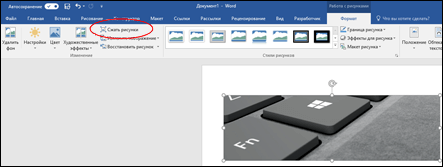

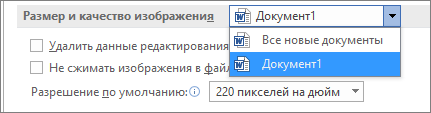





 Фото, выбранное для вставки, отметьте и активируйте «Вставить». Если есть необходимость, можно изменить размеры картинки и перемещать его.
Фото, выбранное для вставки, отметьте и активируйте «Вставить». Если есть необходимость, можно изменить размеры картинки и перемещать его. Теперь необходимо открыть файл, куда необходимо вставить иллюстрацию, нажмите «Вставка», потом «Из файла». Скопированную адресную строку в графическом формате вставьте в соответствующее поле. Размер фото и его положение можно менять.
Теперь необходимо открыть файл, куда необходимо вставить иллюстрацию, нажмите «Вставка», потом «Из файла». Скопированную адресную строку в графическом формате вставьте в соответствующее поле. Размер фото и его положение можно менять.